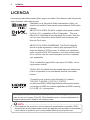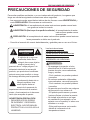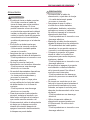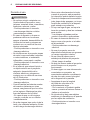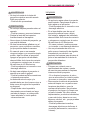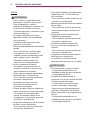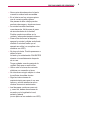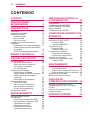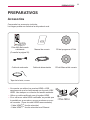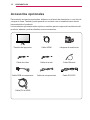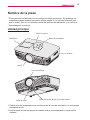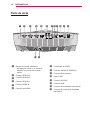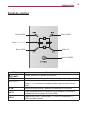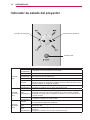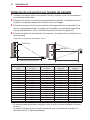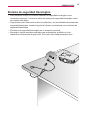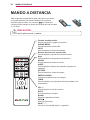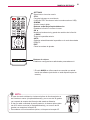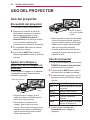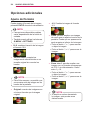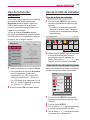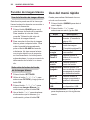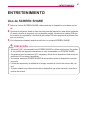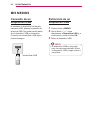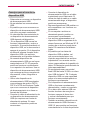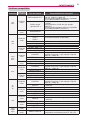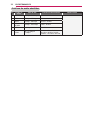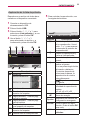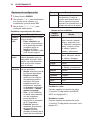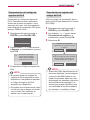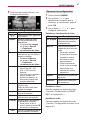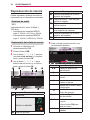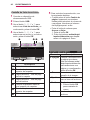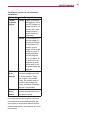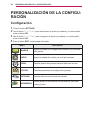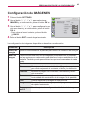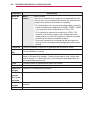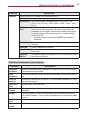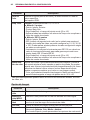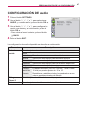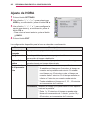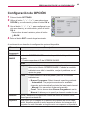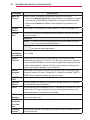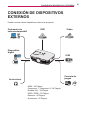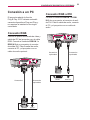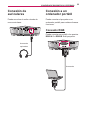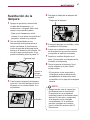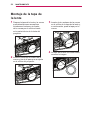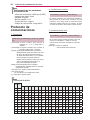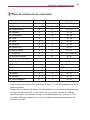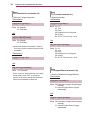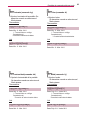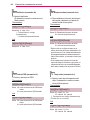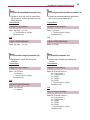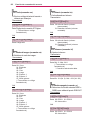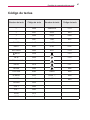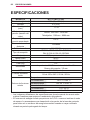2
LICENCIA
LICENCIA
Las licencias admitidas pueden diferir según el modelo. Para obtener más información
sobre licencias, visite www.lg.com.
Fabricado con la licencia de Dolby Laboratories. Dolby y el
símbolo de la doble D son marcas comerciales de Dolby Labo-
ratories.
ABOUT DIVX VIDEO: DivX® is a digital video format created
by DivX, LLC, a subsidiary of Rovi Corporation. . This is an
ofcial DivX Certied® device that plays DivX video. Visit divx.
com for more information and software tools to convert your
les into DivX video.
ABOUT DIVX VIDEO-ON-DEMAND: This DivX Certied®
device must be registered in order to play purchased DivX
Video-on-Demand (VOD) movies. To obtain your registration
code, locate the DivX VOD section in your device setup menu.
Go to vod.divx.com for more information on how to complete
your registration.
“DivX Certied® to play DivX® video up to HD 1080p, includ-
ing premium content.”
“DivX®, DivX Certied® and associated logos are trademarks
of Rovi Corporation or its subsidiaries and are used under
license.”
“Covered by one or more of the following U.S. patents :
7,295,673; 7,460,668; 7,515,710; 7,519,274”
Los términos HDMI y HDMI High-Denition Multimedia Interface
y el logotipo de HDMI son marcas registradas de HDMI Licensing
LLC en EE. UU. y otros países.
NOTA
Las imágenes del producto y de los menús de visualización en pantalla (OSD)
de este manual se proporcionan a modo de ejemplo para ayudarle a comprender
cómo utilizar su producto, por lo que pueden diferir de su proyector real.
Este equipo cumple los requisitos de compatibilidad electromagnética (EMC)
para su uso en el hogar (Clase B). Está diseñado para su uso principalmente en
hogares, pero puede utilizarse en cualquier lugar.

3
PRECAUCIONES DE SEGURIDAD
PRECAUCIONES DE SEGURIDAD
Para evitar posibles accidentes o un uso inadecuado del producto, le rogamos que
tenga en cuenta las siguientes indicaciones sobre seguridad.
Las precauciones de seguridad se indican de dos formas: como ADVERTENCIA y
como PRECAUCIÓN. Se enumeran a continuación.
ADVERTENCIA: el incumplimiento de estas instrucciones puede causar lesio-
nes graves e incluso la muerte.
ADVERTENCIA (No toque la supercie caliente): el incumplimiento de estas
instrucciones puede causar
quemaduras.
PRECAUCIÓN: el incumplimiento de estas instrucciones puede causar lesiones
leves personales o daños en el producto.
Consulte el manual del usuario detenidamente y guárdelo para su uso en el futuro.
Lea las instrucciones.
Conserve las instrucciones.
Preste atención a las advertencias.
Siga todas las instrucciones.
Instalación en interiores
ADVERTENCIA
No exponga el proyector a la luz
directa del sol ni lo sitúe cerca de
fuentes de calor, como radiadores,
fuego y estufas.
- De lo contrario, se pueden producir
incendios.
No coloque materiales inflamables,
como aerosoles, cerca del proyector.
- De lo contrario, se pueden producir
incendios.
No permita que los niños se cuelguen
del proyector ni se suban a él.
- El aparato podría caerse y causar
lesiones físicas e incluso la muerte.
No instale el producto en un lugar
sin ventilación (por ejemplo, en un
estante o en un armario) ni sobre una
alfombra o un cojín.
- Esto podría provocar un incendio
debido al incremento de la
temperatura interna.
WARNING/CAUTION
RISK OF ELECTRIC SHOCK
DO NOT OPEN
WARNING/CAUTION
RISK OF ELECTRIC SHOCK
DO NOT OPEN
El símbolo de un rayo con
una echa, dentro de un
triángulo tiene como objetivo
alertar al usuario de la
presencia de un "voltaje peligroso" sin
aislamiento dentro de la carcasa del
producto, que puede tener la suciente
potencia como para constituir un riesgo
de descarga eléctrica para las personas.
WARNING/CAUTION
RISK OF ELECTRIC SHOCK
DO NOT OPEN
La exclamación dentro de un
triángulo equilátero tiene
como objetivo alertar al
usuario de la presencia de
importantes instrucciones de manteni-
miento y funcionamiento en la documen-
tación que acompaña al aparato.
ADVERTENCIA/PRECAUCIÓN
- PARA REDUCIR EL RIESGO
DE INCENDIO Y DESCARGA
ELÉCTRICA, NO EXPONGA EL
PRODUCTO A LA LLUVIA NI A LA
HUMEDAD.

4
PRECAUCIONES DE SEGURIDAD
No coloque el producto cerca de
fuentes de vapor, aceite o humos
de aceite como, por ejemplo,
humidificadores o encimeras de
cocina.
- En caso contrario, podría producirse
un incendio, una descarga eléctrica
o corrosión.
No instale el producto en una pared
o techo que esté cerca de fuentes de
aceite o humos de aceite.
- El producto podría caerse y
romperse, y producir lesiones
graves.
No coloque el proyector en lugares
donde esté expuesto al polvo.
- De lo contrario, se pueden producir
incendios.
No utilice el proyector en lugares
húmedos (por ejemplo, en un cuarto
de baño) donde pueda mojarse.
- Podría producirse un incendio o una
descarga eléctrica.
Asegúrese de que la rejilla de
ventilación no está bloqueada por
manteles o cortinas.
- Podría producirse un incendio
debido al incremento de la
temperatura interna.
Cuando utilice el proyector,
asegúrese de que las rejillas de
ventilación (filtros de aire) de la parte
inferior del producto no están tapa-
das.
Asegúrese de que el proyector está
debidamente ventilado. La distancia
entre el proyector y la pared ha de
ser de más de 30 cm.
- Esto podría provocar un incendio
debido al incremento de la
temperatura interna.
PRECAUCIÓN
Si coloca el proyector sobre una
mesa o estantería, procure que no
esté cerca del borde.
- El proyector podría caerse, causar
lesiones físicas y sufrir daños. Utilice
únicamente una base adecuada.
Antes de mover o limpiar el proyector,
desenchufe el cable de la fuente de
alimentación y desconecte todos los
aparatos.
- El cable de alimentación se puede
dañar y provocar un incendio o una
descarga eléctrica.
No coloque el proyector sobre
superficies inestables o que tiemblen,
como estanterías expuestas a
vibraciones o superficies inclinadas.
- Podría caerse y provocar lesiones.
Asegúrese de que el proyector no
se cae al conectarlo a un dispositivo
eléctrico.
- Podrían producirse lesiones
personales o daños en el producto.

5
PRECAUCIONES DE SEGURIDAD
Alimentación
ADVERTENCIA
El cable de tierra se debe conectar.
- No olvide conectar el cable de
toma de tierra para evitar posibles
descargas eléctricas. Si no es
posible conectar a tierra la unidad,
un electricista especializado deberá
instalar un disyuntor apropiado. No
realice la toma a tierra del proyector
conectándolo a la línea telefónica,
a cables de pararrayos ni a tuberías
de gas.
El enchufe se debe insertar por
completo en la toma de corriente.
- Una conexión inestable podría
causar un incendio.
Asegúrese de que no haya objetos
pesados sobre el cable de alimentación.
- Podría producirse un incendio o una
descarga eléctrica.
No toque nunca la clavija de
alimentación con las manos húmedas.
- Podría provocar una descarga
eléctrica o un incendio.
No enchufe demasiados dispositivos
a una misma toma de corriente.
- La toma podría recalentarse y
provocar un incendio.
Asegúrese de que no haya polvo
en las patillas de la clavija del cable
de alimentación ni en la toma de
corriente.
- Podría provocar una descarga
eléctrica o un incendio.
Para desconectar la alimentación
principal, extraiga el enchufe, que
debe estar colocado de tal manera
que resulte sencillo acceder a él.
Si desconecta el cable de alimentación
sin dejar que la lámpara se enfríe
durante dos minutos después de
apagar el suministro de alimentación,
la lámpara se puede dañar.
PRECAUCIÓN
Al desenchufar el cable de
alimentación, sujete bien la clavija.
- Un cable deteriorado puede
provocar un incendio.
Asegúrese de que el cable o
el enchufe no están dañados,
modificados, doblados, retorcidos,
estirados en exceso ni calientes.
No utilice el aparato si la toma de
alimentación está floja.
- Podría producirse un incendio o una
descarga eléctrica.
Mantenga el cable de alimentación
alejado de dispositivos de calefacción.
- El recubrimiento del cable podría
derretirse, lo que podría causar un
incendio o una descarga eléctrica.
Coloque el proyector en lugares
donde el cable o el enchufe no
entorpezcan para evitar tropiezos,
pisotones y daños.
- Podría producirse un incendio o una
descarga eléctrica.
No encienda ni apague el proyector
enchufándolo o desenchufándolo
de la toma de pared. No utilice el
enchufe como interruptor.
- Podría producirse una descarga
eléctrica o provocar una avería del
producto.
No inserte un conductor en el otro
lado de la toma de pared mientras el
enchufe está insertado en la toma.
Además, no toque el enchufe justo
después de desconectarlo de la toma
de pared.
- Podría producirse una descarga
eléctrica.
Utilice únicamente cables de
alimentación proporcionados por
LG Electronics. No utilice otros
productos.
- Podría producirse un incendio o una
descarga eléctrica.

6
PRECAUCIONES DE SEGURIDAD
Durante el uso
ADVERTENCIA
No coloque ningún recipiente con
líquidos sobre el proyector, como
jarrones, macetas, tazas, cosméticos,
medicinas, adornos y velas.
- Podría producirse un incendio,
una descarga eléctrica o daños
personales por caídas.
En caso de impacto o de que se
produzcan daños en la carcasa,
apague el aparato, desenchúfelo de
la toma de corriente y póngase en
contacto con un centro de servicio
técnico autorizado.
- Podría producirse un incendio o una
descarga eléctrica.
No introduzca en el proyector piezas
de metal, como monedas, horquillas
o restos metálicos, ni materiales
inflamables, como papel o cerillas.
- Podría producirse un incendio o una
descarga eléctrica.
En el caso de que entrara líquido o
un objeto extraño en el proyector,
apáguelo, desenchúfelo de la
corriente eléctrica y póngase en
contacto con un centro de servicios
de LG Electronics.
- Podría producirse un incendio o una
descarga eléctrica.
Cuando cambie las baterías usadas
del mando a distancia por otras
nuevas, asegúrese de que los niños
no las ingieren. Mantenga las pilas
fuera del alcance de los niños.
- En caso de que un niño ingiera
una pila, consulte con un médico
inmediatamente.
No quite ninguna tapa, salvo la de la
lente y las cubiertas antipolvo. Existe
un alto riesgo de descarga eléctrica.
Nunca mire directamente a la lente
cuando el proyector está encendido.
La intensa luz podría dañarle los ojos.
Cuando la lámpara esté encendida o
justo después de apagarse, no toque
la rejilla de ventilación ni la lámpara
pues estarán muy calientes.
Si hay una fuga de gas, no toque la
toma de corriente y abra las ventanas
para ventilar.
- Las chispas originadas podrían
producir incendios o quemaduras.
En caso de tormenta eléctrica, no
toque nunca el proyector ni el cable
de alimentación.
- Podría producirse una descarga
eléctrica.
No use el proyector cerca de
dispositivos electrónicos que generen
un campo magnético intenso.
No se cubra la cabeza con el
embalaje de plástico del proyector.
- Existe riesgo de asfixia.
No deje las manos sobre el proyector
mucho tiempo con el proyector
funcionando.
Si desea jugar con una videoconsola
conectada a un proyector, se
recomienda mantener una distancia
de más de cuatro veces la longitud
de la diagonal de la pantalla.
Asegúrese de que la longitud
del cable de conexión es lo
suficientemente larga.
- De lo contrario, el producto podría
caerse y ocasionar lesiones físicas o
daños en el producto.
No introduzca ni deje caer objetos
metálicos ni inflamables en el aparato
por las rejillas de ventilación.
-
Podría producirse un incendio o una
descarga eléctrica.

7
PRECAUCIONES DE SEGURIDAD
ADVERTENCIA
No toque la zona de la lente del
proyector mientras se esté usando.
Está muy caliente.
- Podría sufrir quemaduras.
PRECAUCIÓN
No coloque objetos pesados sobre el
aparato.
- Podrían caerse y provocar lesiones.
Proteja la lente de los impactos
fuertes durante el transporte.
Nunca toque la lente del proyector, ya
que podría dañarse.
No use herramientas afiladas con el
proyector, como cuchillos o martillos,
ya que podrían dañar la carcasa.
En caso de que no se muestre
ninguna imagen o no se emita ningún
sonido, deje de utilizar el proyector.
Apague el proyector de inmediato,
desenchúfelo de la toma de corriente
y póngase en contacto con el centro
de servicios de LG Electronics.
- Podría producirse un incendio o una
descarga eléctrica.
No deje caer objetos al proyector ni
permita que nada lo golpee.
- Podrían producirse fallos mecánicos
o lesiones personales.
La distancia entre los ojos y la
pantalla debe ser de al menos cinco a
siete veces la longitud de la pantalla
en diagonal.
- Después de mirar la pantalla
demasiado cerca durante un largo
período de tiempo, su vista puede
verse afectada, la visión podría
volverse borrosa.
Limpieza
ADVERTENCIA
No pulverice agua sobre el proyector
para limpiarlo. Asegúrese de que no
entre agua en el proyector.
- Podría producirse un incendio o una
descarga eléctrica.
En el improbable caso de que el
proyector emitiera humo o algún
olor extraño, apáguelo de inmediato,
desenchúfelo de la toma de corriente
y póngase en contacto con el centro
de servicios de LG Electronics.
- En caso contrario, podría provocar
un incendio o una descarga eléctrica.
Use un pulverizador de aire o un
paño suave o bastoncillo de algodón
humedecido con alcohol o un
producto de limpieza para eliminar el
polvo o las manchas de la lente de
proyección delantera.
PRECAUCIÓN
Póngase en contacto con su
representante de ventas o centro
de servicio para realizar la limpieza
interna anual del proyector.
- Si no limpia el proyector, el polvo
que se acumula en su interior podría
provocar un incendio o una avería.
Desconecte el cable de alimentación
antes de limpiar con un paño suave
las piezas de plástico, como la
carcasa del proyector. No pulverice
el producto con agua ni lo limpie con
un paño húmedo. No utilice nunca
limpiacristales, productos industriales
o para vehículos, abrasivos o cera,
benceno, alcohol, etc., ya que pueden
dañar el proyector.
- Podrían producirse incendios,
descargas eléctricas o daños en el
producto (deformación, corrosión o
roturas).

8
PRECAUCIONES DE SEGURIDAD
Varios
ADVERTENCIA
Solo un técnico cualificado podrá
desmontar o modificar el proyector.
Para el diagnóstico, ajuste o
reparación, póngase en contacto con
su proveedor o centro de servicio.
- Podría producirse un incendio o una
descarga eléctrica.
No cargue la batería con ningún
dispositivo distinto del suministrado
con el producto.
- Podrían producirse daños en la
batería o un incendio.
Deseche adecuadamente las baterías
usadas.
- De no hacerse así, podría causar
una explosión o un incendio. El
método correcto de desecho puede
variar según el país o la región.
Deseche la batería según las
instrucciones correspondientes.
No tire ni desmonte la batería.
- De hacerlo, podría producirse un
incendio o explosión a causa de los
daños causados a la batería.
Utilice siempre baterías aprobadas y
certificadas por LG Electronics.
- De lo contrario, podrían producirse
incendios o explosiones.
La lámpara contiene mercurio.
Deséchela de acuerdo con la
normativa local vigente.
Guarde la batería lejos de objetos de
metal, como llaves o clips para papel.
- Un exceso de corriente puede
causar un aumento rápido de la
temperatura, lo que puede provocar
incendios o quemaduras.
No guarde la batería cerca de fuentes
de calor, como calefactores.
- De lo contrario, podrían producirse
incendios o explosiones.
No guarde la batería a temperaturas
superiores a 60 °C ni en entornos
muy húmedos.
- De lo contrario, puede producirse un
incendio o una explosión.
Mantenga la batería fuera del alcance
de los niños.
- De lo contrario, podrían producirse
lesiones personales o daños en el
producto.
Asegúrese de que la batería está
instalada correctamente.
- De lo contrario, podrían producirse
incendios o explosiones.
La batería contiene iones de litio,
por lo que se debe manipular con
cuidado.
- De lo contrario, podrían producirse
incendios o explosiones.
Asegúrese de usar el mismo tipo de
batería para su sustitución.
La sustitución incorrecta de las
baterías podría provocar un incendio.
PRECAUCIÓN
No mezcle pilas nuevas y usadas.
- Las baterías quemadas o con
pérdidas pueden producir incendios
o descargas eléctricas.
Asegúrese de desenchufar el
proyector si no se va a utilizar durante
un largo periodo de tiempo.
- La acumulación de polvo puede
producir incendios o descargas
eléctricas por sobrecalentamiento,
ignición o aislamiento insuficiente.
Utilice solamente el tipo especificado
de pila.
- Las baterías quemadas o con
pérdidas pueden producir incendios
o descargas eléctricas.

9
PRECAUCIONES DE SEGURIDAD
Nunca mire directamente a la lente
cuando la unidad está encendida.
En el interior no hay ninguna pieza
que el usuario pueda reparar.
Las piezas de alto voltaje pueden
producir descargas y electrocuciones.
La unidad necesita ventilarse
correctamente. No bloquee el paso
de aire alrededor de la unidad.
Podrían producirse daños en la
unidad y sobrecalentamiento interno.
Para evitar daños en la lámpara,
apague la unidad y déjela enchufada
durante 3 minutos hasta que el
aparato se enfríe (no se aplica a los
modelos con LED).
No toque la lente. Podría quemarse o
dañar la lente.
La lente y la unidad están CALIENTES
durante e inmediatamente después
de su uso.
Tenga cuidado cuando manipule la
unidad. Deje que se enfríe bien.
Utilice solo una toma de corriente
eléctrica con conexión a tierra.
No introduzca ningún objeto ni cubra
los orificios de salida de aire.
Siga las instrucciones de
mantenimiento para que el uso sea
óptimo y solicite asistencia solo a
centros de servicio autorizados.
Las lámparas contienen mercurio
y, como tal, deben desecharse de
acuerdo con la legislación local,
estatal y federal
(no se aplica a los modelos con LED).

10
CONTENIDO
PERSONALIZACIÓN DE LA
CONFIGURACIÓN 42
Conguración 42
Conguración de IMÁGENES 43
CONFIGURACIÓN DE audio 47
Ajuste de HORA 48
Conguración de OPCIÓN 49
CONEXIÓN DE DISPOSITIVOS
EXTERNOS 51
Conexión a un receptor HD,
reproductor de DVD o VCR 52
- Conexión HDMI 52
- Conexión HDMI a DVI 52
Conexión a un PC 53
- Conexión RGB 53
- Conexión RGB a DVI 53
Conexión a la entrada AV 54
- Conexión a la entrada AV 54
- Conexión de componentes 54
Conexión de auriculares 55
Conexión a un ordenador portátil 55
- Conexión RGB 55
MANTENIMIENTO 56
Limpieza 56
- Limpieza de la lente 56
- Limpieza de la carcasa del proyector 56
- Limpieza de las rejillas de ventilación 56
Sustitución de la lámpara 57
Montaje de la tapa de la lente 58
FUNCIÓN DE
COMUNICACIÓN EN SERIE 59
Uso de la comunicación en serie 59
Establecimiento de una comunicación
en serie 59
Protocolo de comunicaciones 60
Código de teclas 67
ESPECIFICACIONES 68
LICENCIA 2
PRECAUCIONES
DE SEGURIDAD 3
PREPARATIVOS 11
Accesorios 11
Accesorios opcionales 12
Nombre de la pieza 13
- Unidad principal 13
- Parte de atrás 14
- Panel de control 15
Indicador de estado del proyector 16
Instalación 17
- Precauciones al realizar la instalación 17
- Distancia de proyección por tamaño
de pantalla 18
- Sistema de seguridad Kensington 19
MANDO A DISTANCIA 20
USO DEL PROYECTOR 22
Uso del proyector 22
- Encendido del proyector 22
- Ajuste del enfoque y posición
de la imagen en pantalla 22
- Uso del proyector 22
Sustitución de la lámpara 23
- Sustitución de la lámpara 23
- Tenga cuidado al sustituir la lámpara 23
- Adquisición de una lámpara de
sustitución 23
- Desechado de las lámparas 23
Opciones adicionales 24
- Ajuste del formato 24
- Uso de la función Keystone 25
- Uso de la lista de entradas 25
- Función de imagen blanca 26
Uso del menú rápido 26
ENTRETENIMIENTO 27
Uso de SCREEN SHARE 27
MIS MEDIOS 28
- Conexión de un dispositivo USB 28
- Extracción de un dispositivo USB 28
- Visualización de vídeos 30
- Visualización de fotos 36
- Reproducción de música 38
- Visualización de archivos 39
CONTENIDO

11
PREPARATIVOS
PREPARATIVOS
Accesorios
Compruebe los accesorios incluidos.
La imagen podría ser distinta a la del producto real.
Al conectar un cable a los puertos HDMI o USB,
asegúrese de que la clavija encaje en el puerto USB/
HDMI. Use siempre un conector de tamaño estándar.
Utilice un cable certificado con el logotipo HDMI.
Si no utiliza un cable HDMI certificado, es posible que
la pantalla no se muestre o que se produzca un error
de conexión. (Tipos de cable HDMI recomendados)
- Cable HDMI
®
/
TM
de alta velocidad
- Cable HDMI
®
/
TM
de alta velocidad con Ethernet
TIMER
SOUND
MARK
SETTINGS
음량
내 미디어 외부입력
선택
키스톤
취침예약
영상모드
페이지
화면크기
화면가림
조용히
설정메뉴 화면정지
간편설정
확 인
자동조정 나가기
사운드
절전모드
타이머
이전
Pilas AAA del mando
a distancia
(Consulte la página 20).
Manual de usuario CD del programa eZ-Net
Cable de ordenador Cable de alimentación CD del Manual del usuario
Tapa de la lente, correa

12
PREPARATIVOS
Accesorios opcionales
Para adquirir accesorios opcionales, diríjase a una tienda de electrónica o a un sitio de
compra en línea. También puede ponerse en contacto con el establecimiento donde
haya adquirido el producto.
Los accesorios opcionales están sujetos a cambios para la mejora del rendimiento del
producto; además, podrían añadirse nuevos accesorios.
Pantalla del proyector Cable HDMI Lámpara de sustitución
Cable de vídeo Cable de audio Cable Ethernet
Cable RGB a componente Cable de componentes Cable RS-232C
Cable DVI a HDMI

13
PREPARATIVOS
Nombre de la pieza
* El proyector se ha fabricado con tecnología de última generación. Sin embargo, en
la pantalla podrían aparecer pequeños puntos negros o con colores brillantes (rojo,
azul o verde). Esto es un resultado normal del proceso de fabricación y no indica un
funcionamiento incorrecto.
Unidad principal
Anillo de zoom
Botón de ajuste del pie de la parte frontal
Anillo de enfoque
Panel de control
Botón de encendido
Altavoz
Ventilación
1
1 Debido a la alta temperatura que se alcanza en la zona de ventilación, no se acerque
demasiado a ella.
2 Nunca toque la lente del proyector cuando esté en funcionamiento, ya que podría
dañarse.
Lente
2

14
PREPARATIVOS
Parte de atrás
Sensor del mando a distancia
* No tape este sensor o el mando a
distancia no funcionará correcta-
mente.
Conector RGB OUT
Conector RGB IN 2
Conector RGB IN 1
Conector HDMI IN
Conector de AUDIO
Conectores de VÍDEO
Conector AUDIO IN (RGB/DVI)
Conector de auriculares
Puerto USB
Conector RS-232C
Conector LAN
Conector de entrada de alimentación
Conector de sistema de seguridad
Kensington

15
PREPARATIVOS
Panel de control
Botón
AUTO
Botón
INPUT
Botón
MENU
Botón
Botón
POWER
Botón Descripción
POWER
Permite encender y apagar el proyector.
MENU Selecciona o cierra los menús.
∧/∨/</>
Permite desplazarse entre los menús y modicar la conguración.
(Botón <, >: el volumen se puede ajustar según el modo de en-
trada).
OK
Muestra el modo actual y guarda los cambios de la función.
AUTO
Ajusta automáticamente la posición de la imagen y minimiza la
inestabilidad de la imagen en modo RGB.
INPUT
Alterna entre RGB1 (componente 1), RGB2 (componente 1),
HDMI, entrada externa.

16
PREPARATIVOS
Indicador de estado del proyector
Indicador de temperatura
Indicador de la lámpara
Indicador LED
Indicador
LED
Rojo Espera (modo de espera de encendido)
Verde
(parpadeante)
La lámpara se enfría hasta que se enciende.
Verde En funcionamiento (lámpara encendida)
Naranja
(parpadeante)
La lámpara se enfría después de apagarse
(20 segundos aproximadamente).
Apagado No se recibe alimentación.
Naranja
Espera
(Modo de espera en encendido: refrigera de forma natural durante cuatro
minutos después de apagar la lámpara).
Rojo
(parpadeante)
Hay un problema con la rueda de color del proyector.
Póngase en contacto con su centro de servicio local.
Indicador
de la lám-
para
Rojo Hay que sustituir la lámpara porque ha alcanzado el fin de su vida útil.
Rojo
(parpadeante)
Hay un problema con la lámpara del proyector o relacionado con ella.
Encienda el proyector de nuevo después de un rato. Si este indicador
parpadea en rojo de nuevo, póngase en contacto con el centro de servi-
cio más cercano.
Verde
(parpadeante)
La tapa de la lámpara no está cerrada.
Indicador
de temper-
atura
Naranja
Aviso de temperatura alta. Apague el proyector
y compruebe las rejillas de ventilación.
Rojo
El proyector se ha apagado porque ha alcanzado una temperatura
demasiado alta.
Rojo
(parpadeante)
El proyector se ha apagado porque el ventilador interno ha dejado de
funcionar.
Póngase en contacto con su centro de servicio local.

17
PREPARATIVOS
Instalación
Precauciones al realizar la
instalación
Use el proyector en una zona con
una ventilación adecuada.
- Para evitar que la temperatura
interna suba, instale el proyector en
un lugar bien ventilado. No coloque
objetos cerca del proyector ya que
podrían bloquear las rejillas de ven-
tilación. Si las rejillas de ventilación
se bloquean, la temperatura interna
subirá.
- No coloque el proyector sobre al-
fombras ni moquetas. Si la rejilla de
ventilación del proyector se encuen-
tra en la parte inferior,
tenga cuidado
de no taparla y
utilice siempre el
proyector sobre una supercie sólida
y plana.
- Evite que entren objetos extraños,
como restos de papel, en el proyec-
tor.
- Deje un espacio libre (de al menos
30 cm) alrededor del proyector.
No sitúe el proyector en un entorno
cálido ni húmedo.
- No sitúe el proyector en un entorno
frío, cálido ni húmedo.
No coloque el proyector en un lugar
donde pueda atraer polvo.
- De lo contrario, se pueden producir
incendios.
No quite ninguna cubierta, salvo la
tapa de la lente. Existe un alto riesgo
de descarga eléctrica.
El proyector se ha fabricado con
tecnología de última generación. Sin
embargo, en la pantalla del proyector
podrían aparecer continuamente
pequeños puntos negros o brillantes.
Esto es un resultado normal del
proceso de fabricación y no indica un
funcionamiento incorrecto.
El mando a distancia podría no
funcionar en un entorno donde haya
instaladas lámparas con reactancia
electrónica o lámparas fluorescentes
de tres longitudes de onda. En ese
caso, sustituya la lámpara por otra
de tipo estándar universal para
que el mando a distancia funcione
correctamente.

18
PREPARATIVOS
La distancia más larga/corta se ajusta al rotar el anillo de zoom mediante la función
de zoom.
La distancia de proyección de cada pantalla es solo una referencia y existe una
desviación del ±5 % aproximadamente.
Distancia de proyección por tamaño de pantalla
1 Coloque el proyector sobre una supercie sólida y nivelada, junto con el ordenador
o la fuente de audio/vídeo.
2 Coloque el proyector a una distancia apropiada de la pantalla. La distancia entre el
proyector y la pantalla determina el tamaño real de la imagen.
3 Coloque el proyector de forma que la lente quede perpendicular a la pantalla. Si la
lente no queda perpendicular, la imagen de la pantalla se verá distorsionada. Para
corregir esta distorsión, utilice la función Keystone.(Consulte la página 25).
4 Conecte los cables de alimentación del proyector y los dispositivos conectados a la
toma de pared.
Proporción de proyección ascendente: 100 %
Altura de la pantalla (X)
X/2
X/2
Ancho de la pantalla (Y)
Y/2
Y/2
PANTALLA
Distancia de proyección (D) Distancia de proyección (D)
PANTALLA
Formato 4:3
Tamaño de la pantalla
(mm)
Ancho de la pantalla
(Y) (mm)
Altura de la pantalla
(X) (mm)
Distancia más corta
(D) (mm)
Distancia más larga
(D) (mm)
1016 813 610 1000 1198
1270 1016 762 1250 1497
1524 1219 914 1500 1796
1778 1422 1067 1750 2095
2032 1626 1219 2000 2395
2286 1829 1372 2250 2694
2540 2032 1524 2500 2994
3048 2438 1829 3000 3593
3556 2845 2134 3500 4192
4064 3251 2438 4000 4791
4572 3658 2743 4500 5390
5080 4064 3048 5000 5989
5588 4470 3353 5500 6588
6096 4877 3658 6000 7187
6604 5283 3962 6500 7486
7112 5690 4267 7000 7786
7620 6096 4572 7500 8684

19
PREPARATIVOS
Sistema de seguridad Kensington
Este proyector incluye un conector estándar de seguridad Kensington como
mecanismo antirrobo. Conecte el cable del sistema de seguridad Kensington como
se muestra más abajo.
Para obtener más información sobre la instalación y el uso detallado del sistema de
seguridad Kensington, consulte la guía del usuario suministrada con el sistema de
seguridad Kensington.
El sistema de seguridad Kensington es un accesorio opcional.
Kensington vende candados antirrobo para ordenadores, portátiles y otros
dispositivos electrónicos de gran valor. Sitio web: http://www.kensington.com

20
MANDO A DISTANCIA
TIMER
SOUND
MARK
SETTINGS
음량
내 미디어 외부입력
선택
키스톤
취침예약
영상모드
페이지
화면크기
화면가림
조용히
설정메뉴 화면정지
간편설정
확 인
자동조정 나가기
사운드
절전모드
타이머
이전
MANDO A DISTANCIA
Abra la tapa del compartimento para pilas que se encuentra
en la parte posterior del mando a distancia e introduzca
las pilas como se indica, con los polos en la dirección
correcta. Utilice siempre el mismo tipo de pilas que las incluidas
(1,5 V AAA).
PRECAUCIÓN
No mezcle pilas nuevas y usadas.
Fuentes de alimentación
Permite encender y apagar el proyector.
USB/MY MEDIA
Permite cambiar al modo USB.
INPUT
Permite cambiar la fuente de entrada.
Botones de control de reproducción
Permite ajustar la reproducción de Mis medios.
Key's
Permite ajustar la conguración de Keystone.
SOUND
Permite cambiar el modo de sonido.
SLEEP
Permite ajustar el tiempo que tardará el proyector en
apagarse.
PICTURE
Permite cambiar el modo de imagen.
ENERGY SAVING
Cambia el modo de ahorro de energía.
TIMER
Permite cambiar la conguración del temporizador de la
presentación.
VOL +, -
Permite ajustar el nivel de volumen.
RATIO
Permite cambiar el formato.
BLANK
Muestra la pantalla en blanco.
MUTE
Silencia el proyector.
PAGE
Permite ir a la pantalla anterior o siguiente.

21
MANDO A DISTANCIA
TIMER
SOUND
MARK
SETTINGS
음량
내 미디어 외부입력
선택
키스톤
취침예약
영상모드
페이지
화면크기
화면가림
조용히
설정메뉴 화면정지
간편설정
확 인
자동조정 나가기
사운드
절전모드
타이머
이전
SETTINGS
Selecciona o cierra los menús.
STILL
Congela la imagen en movimiento
(la función STILL funciona en todos los modos salvo en USB).
Q.MENU
Accede al menú rápido.
Botones arriba/abajo/izquierda/derecha
Establece la función o mueve el cursor.
OK ꔉ
Muestra el modo actual y guarda los cambios de la función.
ꕣ BACK
Vuelve a la pantalla anterior.
AUTO
Optimiza automáticamente la pantalla en el modo de entrada
RGB-PC.
EXIT
Cierra la ventana de ajustes.
Botones de colores
Establecen conguraciones adicionales para cada menú.
* El botón MARK se utiliza cuando se necesita una actual-
ización de software (este botón no está disponible para un
usuario).
NOTA
Al usar el mando a distancia, el alcance óptimo de funcionamiento es
de 6 metros o menos (a izquierda/derecha) y en un arco de 30 grados
con respecto al receptor de infrarrojos del mando a distancia.
Si hay un cable conectado al puerto posterior, el alcance óptimo debe
ser de 3 metros o menos (a izquierda/derecha) y en un arco de 30
grados con respecto al receptor IR.
Para obtener un funcionamiento óptimo, no bloquee el receptor IR.
30° 30°
TIMER
SOUND
MARK
SETTINGS
음량
내 미디어 외부입력
선택
키스톤
취침예약
영상모드
페이지
화면크기
화면가림
조용히
설정메뉴 화면정지
간편설정
확 인
자동조정 나가기
사운드
절전모드
타이머
이전

22
USO DEL PROYECTOR
USO DEL PROYECTOR
Uso del proyector
Encendido del proyector
1 Conecte el cable de alimentación.
2
Después de conectar el cable de
alimentación, espere un momento,
abra la tapa de la lente y pulse
el botón POWER (Fuentes de
alimentación) en el panel de control
o en el mando a distancia (se
encenderá la luz del panel de control).
3 En la pantalla Selección de Idioma,
seleccione un idioma.
4 Use el botón INPUT del mando a
distancia para seleccionar la señal de
entrada.
Ajuste del enfoque y
posición de la imagen en
pantalla
Al proyectarse la imagen en la pantalla,
compruebe que está correctamente
enfocada y ajustada.
Anillo de
zoom
Anillo de enfoque
Para enfocar la imagen, gire el
anillo de enfoque (el anillo exterior
de la lente del proyector).
Para ajustar el tamaño de la
imagen, gire el anillo de zoom
interior. Para mover la imagen de la
pantalla hacia arriba o hacia abajo,
ajuste la altura del pie de la parte
inferior del proyector.
Botón de ajuste
del pie de la parte
frontal
Mientras presiona el botón de ajuste
del pie de la parte frontal, ajuste el
proyector hacia arriba o hacia abajo
hasta que la imagen de la pantalla
esté en la posición deseada.
Al soltar el botón de ajuste del pie
de la parte frontal, este se fija en la
posición actual.
Uso del proyector
1 En el modo de espera, pulse el botón
POWER (Fuentes de alimentación)
para encender el proyector.
2 Pulse el botón INPUT para seleccio-
nar la señal de entrada que desee.
3 Puede controlar el proyector con los
siguientes botones durante la repro-
ducción.
Botón Descripción
VOL - , + Permite ajustar el nivel de
volumen.
MUTE Silencia el proyector.
Q.MENU Accede al menú rápido.
RATIO Permite cambiar el
formato.
Key's Permite ajustar la congu-
ración de Keystone.
4 Pulse el botón
Fuentes de
alimentación
para apagar el
proyector.

23
USO DEL PROYECTOR
Sustitución de la
lámpara
Sustitución de la lámpara
La vida útil de la lámpara depende del
entorno en el que se utiliza el proyector.
Puede comprobar cuánto tiempo se ha
usado la lámpara del proyector en el
menú OPCIÓN. Sustituya la lámpara en
los siguientes casos:
La imagen proyectada se oscurece
o la calidad se deteriora.
El indicador de advertencia de la
lámpara está rojo.
Aparece el mensaje "Reemplace la
Lámpara" al encender el proyector.
Tenga cuidado al sustituir
la lámpara
Apague el dispositivo pulsando
el botón
POWER (Fuentes de
alimentación)
del mando a
distancia o del panel de control.
No retire el cable de alimentación
cuando el indicador de
funcionamiento está parpadeando
de color naranja, por ejemplo, el
ventilador está funcionando (unos
20 segundos). Cuando el indicador
de funcionamiento sea de color
naranja fijo, retire el cable de
alimentación.
Deje que la lámpara se enfríe
durante una hora antes de
sustituirla.
Utilice únicamente el mismo tipo de
lámpara que suministra el centro de
servicios de LG Electronics. El uso
de lámparas de otros fabricantes
puede dañar el proyector y la
lámpara.
Quite la lámpara solo cuando vaya
a sustituirla.
Mantenga la lámpara fuera del
alcance de los niños. Mantenga la
lámpara lejos de fuentes de calor,
como radiadores y hornos. Existe
riesgo de incendio o quemaduras.
No exponga la lámpara a líquidos
o materiales extraños. La lámpara
podría estallar.
No introduzca ningún objeto
inflamable o metálico en la toma
de pared de la lámpara después
de retirarla. Esto podría producir
una descarga eléctrica o dañar el
producto.
Fije la nueva lámpara correctamente
con tornillos. Si no está
correctamente apretada, la imagen
proyectada podría oscurecerse y
existir riesgo de incendio.
No toque el cristal frontal de la
nueva lámpara o el cristal del
contenedor de la lámpara. La
calidad de la imagen y la vida útil de
la lámpara podrían verse afectadas.
Adquisición de una
lámpara de sustitución
Compruebe el modelo de la lámpara y
adquiera la de sustitución en un centro
de servicios de LG Electronics. Utilice
una lámpara diseñada especícamente
para el proyector; de lo contrario, podría
dañar el proyector.
Desechado de las
lámparas
Deseche la lámpara utilizada devol-
viéndola a un centro de servicios de LG
Electronics.

24
USO DEL PROYECTOR
Opciones adicionales
Ajuste del formato
Puede ajustar el formato de la imagen
pulsando RATIO durante la visualización.
NOTA
Las opciones disponibles podrían
variar dependiendo de la señal de
entrada.
También puede utilizar los botones
Q.MENU o SETTINGS.
- 16:9: cambia el tamaño de la imagen
al formato 16:9.
- Solo escaneo: muestra las
imágenes de alta denición en su
tamaño original sin recortar los
bordes.
Solo escaneo
NOTA
Para Solo escaneo, es posible que
se muestre ruido de imagen en los
bordes de la pantalla.
- Original: muestra las imágenes en
el mismo formato que la imagen
original.
Original
- 4:3: Cambia la imagen al formato
4:3.
- Zoom: permite ampliar una imagen
de modo que se ajuste al ancho de la
pantalla. Puede que no aparezcan la
parte superior e inferior de la imagen.
Pulse el botón
o
para acercar
o alejar la imagen.
Pulse el botón
o
para mover la
imagen.
- Zoom cine 1: permite ampliar una
imagen con un formato cinemascope
de 2.35:1 sin distorsionarla. Oscila
entre 1 y 16.
Pulse el botón
o
para acercar
o alejar la imagen.
Pulse el botón
o
para mover la
imagen.
NOTA
Si amplía o reduce demasiado
la imagen, esta puede verse
distorsionada.

25
USO DEL PROYECTOR
Uso de la función
Keystone
Para evitar que la imagen de la pantalla
se presente de forma trapezoidal,
Keystone ajusta el ancho superior e
inferior de la imagen si el proyector
no está colocado en ángulo recto con
respecto a la pantalla.
Ya que la función Keystone puede
provocar una calidad de imagen inferior,
utilícela solo si no es posible colocar el
proyector en un ángulo óptimo.
Keystone
Arriba a la izquierda
Arriba a la derecha
Abajo a la izquierda
Abajo a la derecha
Reajuste
Patrón de prueba
Mover
Prev.
1 Ajuste la pantalla con el botón Key's.
Los intervalos de valor de Keystone
son los siguientes
.
Arriba a la
izquierda (H: 0 a 100, V: 0 a 100)
Arriba a la derecha (H: -100 a 0, V:
0 a 100) Abajo a la izquierda (H: 0 a
100, V: -100 a 0)
Abajo a la derecha
(H: -100 a 0, V: -100 a 0)
2 Pulse el botón OK tras cada ajuste.
Uso de la lista de entradas
Uso de la lista de entradas
1 Pulse el botón INPUT para que se
muestre la pantalla de selección de
entrada.
- El modo de la entrada conectada
aparece en primer lugar. Tenga en
cuenta que el componente siempre
está activado.
Lista de entrada
Component1 Component2 USB AV RGB1 RGB2
HDMI
ꔂ Mov. ꔉ OK
Salir
Entrada
2
Utilice el botón INPUT para seleccionar
el modo de entrada para pasar el
proyector al modo de entrada que
desee. Use el botón, , o para
cambiar entre los modos de entrada.
Selección de una etiqueta de entrada
Indica qué dispositivos están conectados
a cada uno de los puertos de entrada.
Entrada
AV
Component1
Component2
RGB1
RGB2
Cerrar
1 Pulse el botón INPUT para que se
muestre la pantalla de selección de
entrada.
2 Pulse el botón ROJO.
3
Use el botón o para desplazarse
a una de las fuentes de entrada.
4 Use el botón o para seleccionar
el nombre de un dispositivo.

26
USO DEL PROYECTOR
Uso del menú rápido
Puede personalizar fácilmente los me-
nús de uso frecuente.
1 Pulse el botón Q.MENU para abrir el
menú rápido.
2 Pulse el botón o para
seleccionar un menú y pulse OK.
Menú Descripción
Formato Permite cambiar el
formato. (Consulte la
página 24).
Modo de
imagen
Permite cambiar el
modo de imagen.
(Consulte la página 43).
Ahorro de
energía
Permite ajustar la
luminosidad.
Diálogos
Claros II
Permite ajustar la
nitidez de la voz del
proyector.
Modo de
sonido
Permite ajustar el
modo de sonido.
Temporizador
Apagado
Permite ajustar una
hora concreta a la que
se apagará el proyec-
tor automáticamente.
Modo de
Proyecc
Permite invertir la
imagen proyectada o
girarla en horizontal.
Dispositivo
USB
Permite desconectar
un dispositivo USB.
3 Pulse los botones y
para desplazarse por los siguientes
menús.
Función de imagen blanca
Uso de la función de imagen blanca
Esta función puede ser útil si tiene que
llamar la atención durante una reunión o
un curso de formación.
1 Pulse el botón BLANK para ver el
color blanco de fondo de la pantalla.
Para cambiar el color de fondo,
consulte "Selección del color de
fondo de la imagen blanca".
2 Para cancelar la función de imagen
blanca, pulse cualquier botón. Para
cubrir la pantalla temporalmente,
pulse el botón BLANK del mando
a distancia. No tape nunca la lente
con ningún objeto con el proyector
en funcionamiento. La lente puede
sobrecalentarse, lo que provocaría la
deformación de la lente o un incen-
dio.
Selección del color de fondo
de la imagen blanca
1 Pulse el botón SETTINGS.
2 Utilice el botón , , o para
seleccionar OPCIÓN
y luego pulse el
botón OK.
3 Pulse el botón , , o para
seleccionar Imagen Blanca y, a
continuación, pulse el botón OK.
4 Use el botón para desplazar
el elementos que le interese y, a
continuación, pulse el botón OK.

27
ENTRETENIMIENTO
ENTRETENIMIENTO
Uso de SCREEN SHARE
1 Active la función SCREEN SHARE relacionada en el dispositivo que desee conec-
tar.
2 Conecte el proyector desde la lista de búsqueda del dispositivo que desee conectar.
(Cuando conecte el proyector a su ordenador portátil, introduzca el código PIN que
se muestra en la pantalla. La solicitud del código PIN solo aparecerá la primera vez
que se conecte.)
3 Si el dispositivo deseado acepta la solicitud, se iniciará SCREEN SHARE.
PRECAUCIÓN
Windows 7/8/8.1 es compatible con SCREEN SHARE al utilizar esta función. No obstan-
te, es posible que algunos ordenadores no sean compatibles con SCREEN SHARE.
Se garantiza que las versiones ICS, Jellybean y Kitkat de los dispositivos Android de los
productos LG son todas compatibles.
Al conectar mediante SCREEN SHARE se recomienda colocar el dispositivo cerca del
proyector.
La tasa de respuesta y la calidad de la imagen variarán en función del entorno del usu-
ario.
Si desea obtener más información sobre el dispositivo que quiere conectar, consulte su
manual de usuario.

28
ENTRETENIMIENTO
MIS MEDIOS
Conexión de un
dispositivo USB
Al conectar un dispositivo de almace-
namiento USB, aparece la pantalla de
ajuste de USB. No podrá escribir datos
en el dispositivo USB ni eliminarlos.
Conecte una unidad ash USB según
ilustra la imagen.
Unidad ash USB
Extracción de un
dispositivo USB
1 Pulse el botón Q.MENU.
2 Use el botón o para
desplazarse a Dispositivo USB y, a
continuación, pulse el botón OK.
3 Retire el dispositivo USB.
NOTA
El dispositivo USB no se puede
leer una vez desconectado. Retire
el dispositivo USB y luego vuelva a
conectarlo.

29
ENTRETENIMIENTO
Consejos para el uso de un
dispositivo USB
Solamente se reconoce un dispositivo
de almacenamiento USB.
No se admiten los concentradores
USB.
Es posible que no se reconozca un
dispositivo de almacenamiento USB
que utilice su propio controlador.
La velocidad de reconocimiento de
un dispositivo de almacenamiento
USB depende del dispositivo.
Si un dispositivo USB normal no
funciona, desconéctelo y vuelva a
conectarlo. Si se está accediendo al
dispositivo USB, no lo desconecte ni
apague el proyector. Si el dispositivo
se retira de manera forzada, dicho
dispositivo USB o los archivos
almacenados en él podrían dañarse.
No conecte dispositivos de
almacenamiento USB que se hayan
manipulado en el PC. El proyector
podría no funcionar correctamente
o no reproducir los archivos. Use un
dispositivo de almacenamiento USB
que contenga archivos normales de
documentos, vídeo, fotografías o
música.
Utilice solo dispositivos de
almacenamiento USB formateados
como sistemas de archivo FAT16,
FAT32 o NTFS de Windows. Puede
que no se reconozca el dispositivo
de almacenamiento si no tiene un
formato de Windows.
Conecte el cable de alimentación de
un dispositivo de almacenamiento
USB que requiera una fuente de
alimentación externa. En caso
contrario, el dispositivo podría no
reconocerse.
Conecte el dispositivo de
almacenamiento USB con el cable
suministrado por el fabricante. Si
utiliza otro tipo de cable o un cable
excesivamente largo, el dispositivo
podría no reconocerse.
Algunos dispositivos USB podrían no
ser compatibles o no funcionar cor-
rectamente.
Si una carpeta o archivo es
demasiado grande, podrían no
reconocerse correctamente.
Los archivos almacenados en el
dispositivo USB se organizan de la
misma forma que en Windows XP. El
nombre de un archivo puede tener
hasta 100 caracteres del alfabeto
inglés.
Es posible que los datos del
dispositivo USB se dañen, así
que se recomienda hacer una
copia de seguridad de los archivos
importantes. Los usuarios son los
únicos responsables de la gestión de
datos. El fabricante queda eximido de
toda responsabilidad.
Se recomienda usar una unidad
flash USB de hasta 32 GB o un disco
duro USB de hasta 1 TB. Cualquier
dispositivo USB con una capacidad
mayor a la recomendada podría no
funcionar correctamente.
Si el dispositivo de almacenamiento
USB no funciona correctamente,
desconéctelo y vuelva a conectarlo.
Si un disco duro externo USB con
función de ahorro de energía no
funciona, apague el disco duro
y vuelva a encenderlo para que
funcione correctamente.
También se admiten dispositivos de
almacenamiento USB inferiores a
USB 2.0, pero podrían no funcionar
correctamente en la lista de películas.

30
ENTRETENIMIENTO
Visualización de vídeos
En Lista películas, puede ver las películas almacenadas en el dispositivo USB conec-
tado.
Consejos para reproducir
archivos de vídeo
Algunos subtítulos creados por el
usuario podrían no funcionar.
No se admiten algunos caracteres
especiales en los subtítulos.
No se admiten etiquetas HTML en los
subtítulos.
La información de tiempo en un
archivo de subtítulos debe aparecer
en orden ascendente, para que
los subtítulos se reproduzcan
correctamente.
No es posible cambiar el color ni la
fuente de los subtítulos.
No se admiten los idiomas que no
estén especificados en los idiomas
de subtítulos (Consulte la página 34).
No se admiten archivos de subtítulos
de 1 MB o más.
La pantalla podría sufrir interrupciones
temporales (imagen ralentizada,
reproducción más rápida, etc.) cuando
se cambia el idioma de audio.
Es posible que un archivo de
vídeo dañado no se reproduzca
correctamente o que no se puedan
usar algunas funciones.
Los archivos de vídeo creados con
algunos codificadores podrían no
reproducirse.
Según la estructura del paquete de
audio o vídeo del archivo de vídeo,
solo podría admitirse el audio o el
vídeo.
Los archivos de vídeo con una
resolución más alta que la máxima
admitida podrían no reproducirse
correctamente en función del
fotograma.
Es posible que no se reproduzcan
los archivos de vídeo en un formato
distinto a los que se indican aquí.
No se admite la reproducción
de archivos que incluyan GMC
(Compensación de movimiento
global) ni Qpel (Cálculo de
movimiento de cuarto de píxel).
Para el archivo de subtítulos
se admiten 10 000 bloques de
sincronización.
No se garantiza la reproducción
correcta de los archivos codificados
con nivel 4.1 o superior en H.264/AVC.
No se admiten archivos de vídeo
superiores a 30 GB (gigabytes).
La reproducción de un vídeo
mediante una conexión USB que
no admita alta velocidad podría no
realizarse correctamente.
Un archivo de vídeo y su archivo
de subtítulos deben encontrarse
en la misma carpeta. El archivo de
vídeo y su archivo de subtítulos
deben tener el mismo nombre para
que los subtítulos se reproduzcan
correctamente.
El modo de imagen no se puede
ajustar mientras se reproduce un
vídeo con la función Lista películas.
El modo de avance rápido no es
compatible con funciones distintas
a la de
ꕙ si los archivos de vídeo no
tienen información de índice.
Al reproducir archivos de vídeo en
red, con el modo de avance rápido la
reproducción solo puede realizarse al
doble de la velocidad.
No se podrán reproducir archivos de
vídeo con nombres que contengan
caracteres especiales.

31
ENTRETENIMIENTO
Archivos compatibles
Extensión
Categoría
de códecs
Tipo de códecs Compatibilidad de nivel/perl
.asf
.wmv
Códec de
vídeo
Perl avanzado VC-1
Perl avanzado en el nivel 3 (por ejemplo,
720p 60, 1080i 60 y 1080p 30)
Solo se pueden reproducir archivos compatibles
con el estándar SMPTE 421M VC-1.
Perles simple
y principal VC-1
Perl simple en el nivel medio (por ejemplo, CIF
y QVGA)
Perl principal en el nivel alto (por ejemplo,
1080p 30)
Solo se pueden reproducir archivos compatibles
con el estándar SMPTE 421M VC-1.
Códec de
audio
WMA Standard
.divx
.avi
Códec de
vídeo
DivX 3.11
DivX 4
DivX 5
DivX 6
Perl simple/avanzado (720p/1080i)
Xvid Perl simple/avanzado (720p/1080i)
H.264/AVC
Motion JPEG
Códec de
audio
MPEG-1 capa 1, I2
Dolby Digital
MPEG-1 capa III (MP3)
.mp4
.m4v
.mov
Códec de
vídeo
H.264/AVC
Perl principal en el nivel 4.1
Perl alto en el nivel 4.1 (por ejemplo, 720p 60,
1080i 60 y 1080p 30)
MPEG-4 Parte 2 Perl simple/avanzado (720p/1080i)
Xvid
Códec de
audio
AAC
MPEG-1 capa 3 (MP3)
.mkv
Códec de
vídeo
H.264/AVC
Perl principal en el nivel 4.1
Perl alto en el nivel 4.1 (por ejemplo, 720p 60,
1080i 60 y 1080p 30)
MPEG-4 Parte 2
Xvid
Códec de
audio
HE-AAC HE-AAC-LC y HE-AAC
Dolby Digital
MPEG-1 capa 3 (MP3)
.ts
.trp
.tp
Códec de
vídeo
H.264/AVC
Perl principal en el nivel 4.1
Perl alto en el nivel 4.1 (por ejemplo, 720p 60,
1080i 60 y 1080p 30)
MPEG-2
Perl principal en nivel alto (por ejemplo, 720p 60
y 1080i 60)
Códec de
audio
MPEG-1 capa 1/2
MPEG-1 capa 3 (MP3)
Dolby Digital
AAC
.vob
Códec de
vídeo
MPEG-1
MPEG-2
Perl principal en nivel alto (por ejemplo, 720p 60
y 1080i 60)
Códec de
audio
MPEG-1 capa 1/2
Dolby Digital
DVD-LPCM
.mpg
.mpeg
.mpe
Códec de
vídeo
MPEG-1
Códec de
audio
MPEG-1 capa 1/2
Solo se pueden reproducir los archivos
congurados correctamente para TS, PS o ES.

32
ENTRETENIMIENTO
Archivos de audio admitidos
N.º
Códec de
audio
Tasa de bits Frecuencia de muestreo
Observación
1 MP3 32 Kbps - 320 Kbps 32 kHz - 48 kHz
2 AC3 32 kbps - 640 kbps 32 kHz, 44,1 kHz, 48 kHz
3 MPEG 32 kbps - 448 kbps 32 kHz - 48 kHz
4
AAC y
HE-AAC
24 kbps - 3844 kbps 8 kHz - 96 kHz
5 CDDA 1,44 kbps 44,1 kHz
6 LPCM
De 1,41 Mbps a
9,6 Mbps
Varios canales: 44,1 kHz,
88,2 kHz / 48 kHz, 96 kHz
Estéreo: 176,4 kHz, 192 kHz

33
ENTRETENIMIENTO
Exploración de la lista de películas
Reproduzca un archivo de vídeo alma-
cenado en el dispositivo conectado.
1 Conecte un dispositivo de
almacenamiento USB.
2 Pulse el botón USB.
3 Pulse el botón para
seleccionar Lista películas y, a con-
tinuación, pulse el botón OK.
4 Use el botón o
para seleccionar un archivo y, a
continuación, pulse el botón OK
Lista películas
USB STORAGE DEVICE
Buttery_...
d
01:34:33
ꔅ
Ir a dir. raíz
ꔅ
Ir a carp. superior
Salir
Todos los
medios
Lista fotos Lista música Lista de
archivos
Lista películas
Descripción
Miniaturas
Archivo defectuoso
Archivo no admitido
Lista de archivos
Permite desplazarse a un nivel
superior de carpetas.
Página actual/N. º total de pági-
nas de la carpeta
Página actual/N. º total de pági-
nas del archivo
Permite desplazarse hasta el
nivel superior de carpetas.
Permite desplazarse a un nivel
superior de carpetas.
Permite salir de Lista películas.
5 Para controlar la reproducción, use
los siguientes botones:
01:02:30 / 02:30:25
Q.MENU
Opción
Ocultar
Salir
Elemento
Descripción
Muestra la posición actual
de la reproducción. Use el
botón o para avanzar
o retroceder la posición de
la reproducción.
ꕗ
Detiene la reproducción y
vuelve a Lista películas.
ꕖ
Reanuda la reproducción
normal.
ꕘ
Pone el reproductor de
medios en pausa.
Si no se pulsa ningún botón
del mando a distancia
10 minutos después de
seleccionar la pausa, la
reproducción se reinicia
automáticamente.
ꕘ ꕙ
Reproduce a cámara
lenta.
ꕎ
Si pulsa este botón, la
velocidad de reproducción
cambia.
: x2, x4, x8, x16, x32
Puede utilizar el modo de
ahorro de energía.
Opción
Aparecerá una ventana de
conguración emergente.
Ocultar Oculta la barra de repro-
ducción. Pulse el botón OK
para verla.
Salir Vuelve a la pantalla Lista
películas.

34
ENTRETENIMIENTO
Opciones de configuración
1 Pulse el botón Q.MENU.
2
Use el botón o para desplazarse
a la opción que le interese y, a
continuación, pulse el botón OK.
3 Use el botón , , o para
congurar cada opción.
Establecer reproducción de vídeo.
Elemento Descripción
Tamaño
de pelí-
cula
Permite seleccionar el forma-
to de la imagen.
Pant. completa: los
archivos se reproducen
en el modo de pantalla
completa según el
formato del vídeo.
Original: muestra el vídeo
en el formato original.
ldioma
audio
Permite seleccionar el
idioma deseado entre va-
rias pistas de audio. Esta
opción no está disponible
si el archivo solo cuenta
con un idioma.
ldioma
subtítulo
Permite activar y desacti-
var los subtítulos.
Idioma: seleccione uno de
los idiomas disponibles.
Página de código:
seleccione un conjunto
de caracteres para los
subtítulos. De forma
predeterminada, los
subtítulos se muestran
en el idioma configurado
en OPCIÓN → Idioma
menús (Language).
Sinc.: si los subtítulos
no están sincronizados
con las imágenes,
puede ajustar la
frecuencia en unidades
de 0,5 segundos.
Posición: permite
desplazar la ubicación
de los subtítulos.
Tamaño: permite
cambiar el tamaño de la
fuente de los subtítulos.
Elemento Descripción
Repetir
Activa o desactiva la función
de repetición. Cuando la
función está desactivada, el
archivo siguiente se puede
reproducir a continuación si el
nombre de archivo es similar.
Idioma de los subtítulos
Idioma
subtítulo
Idioma
Latín1 Inglés, español, irlandés,
galés, francés, alemán,
italiano, holandés, sue-
co, nlandés, portugués,
danés, rumano, norue-
go, albano, gaélico,
catalán y valenciano
Latín2 Bosnio, polaco, croata,
checo,
eslovaco, eslove-
no
, serbio y húngaro
Latín4 Estonio, letón y lituano
Griego Griego
Cirílico Búlgaro, ruso, ucrania-
no, kazajo y macedonio
Hebreo Hebreo
Chino Chino
Coreano Coreano
Árabe Árabe
Turco Turco
Tailandés Tailandés
Establecer vídeo.
Permite cambiar los ajustes de vídeo.
(Consulte "Conguración de IMÁGE-
NES" en la página 43.)
Establecer audio.
Permite cambiar los ajustes de audio.
(Consulte "Conguración de audio" en la
página 47.)

35
ENTRETENIMIENTO
Comprobación del código de
registro de DivX
Compruebe su código de registro de
DivX. Para obtener más información
acerca del proceso de registro, visite
www.divx.com/vod. Una vez registrado,
podrá disfrutar del contenido VOD prote-
gido por DRM de DivX
®
.
1 Desplácese del menú principal a
OPCIÓN y pulse DivX(R) VOD.
Registro
Cancelación del registro
Cerrar
2 Pulse el botón o para acceder
a Registro y, a continuación, pulse el
botón OK.
Cerrar
Debe registrar su dispositivo para
reproducir vídeos DivX protegidos.
Código de registro: XXXXXXXXXX
Regístrese en http://vod.divx.com.
i
3 Compruebe el código de registro de
DivX.
NOTA
No puede utilizar los códigos de
registro de DivX asignados a otros
dispositivos. Asegúrese de emplear
el código de registro de DivX
asignado a su dispositivo.
Es posible que los archivos de vídeo
o audio que no se hayan convertido
con el códec DivX estándar se
dañen o no se reproduzcan.
Cancelación de registro del
código de DivX
Utilice el código de cancelación del re-
gistro de DivX para desactivar la función
DivX DRM.
1 Desplácese del menú principal a
OPCIÓN y pulse DivX(R) VOD.
2 Use el botón o para ir hasta
Cancelación del registro y, a
continuación, pulse el botón OK.
3 Seleccione Sí.
Sí No
El producto ya está registrado.
¿Está seguro de que desea cancelar
el registro?
Sí No
Código de cancelación del registro: XXXXXXXX
Cancele el registro en http://vod.divx.com.
¿Desea continuar con el registro?
i
NOTA
Acerca de DRM (Administración de
derechos digitales) Las tecnologías
y servicios de DRM evitan el uso
ilegal de contenido digital con el n
de proteger los intereses y derechos
de los titulares del copyright. Los
archivos se pueden reproducir una
vez vericada la licencia mediante,
por ejemplo, un método en línea.

36
ENTRETENIMIENTO
Visualización de fotos
Puede ver las fotos almacenadas en un
dispositivo conectado.
Archivos de fotos
FOTO (*.JPEG)
Base: 64 píxeles (ancho) x 64 píxe-
les (alto) - 15 360 píxeles (an-
cho) x 8640 píxeles (alto)
Progresivo: 64 píxeles (an-
cho) x 64 píxeles (alto) - 1920 píxeles
(ancho) x 1440 píxeles (alto)
Solo se admiten los archivos JPEG.
Los archivos no compatibles se
indican con un icono.
Se mostrará un mensaje de error
para los archivos dañados o los
formatos de archivo que no se
puedan reproducir.
Los archivos dañados podrían no
visualizarse correctamente.
Es posible que lleve algún tiempo
visualizar las imágenes de alta
resolución a pantalla completa.
Exploración de la lista de fotos
1 Conecte un dispositivo de
almacenamiento USB.
2 Pulse el botón USB.
3 Use el botón , , o para
seleccionar Lista fotos y, a continu-
ación, pulse el botón OK.
4 Use el botón , , o para
seleccionar un archivo y, a continu-
ación, pulse el botón OK.
Lista fotos
USB STORAGE DEVICE
Buttery_...
d
06/09/2010
ꔅ
Ir a dir. raíz
ꔅ
Ir a carp. superior
Salir
Todos los
medios
Lista música Lista de
archivos
Lista películas Lista fotos
Descripción
Miniaturas
Archivo defectuoso
Archivo no admitido
Lista de archivos
Permite desplazarse a un nivel
superior de carpetas.
Página actual/N. º total de pági-
nas de la carpeta
Página actual/N. º total de pági-
nas del archivo
Permite desplazarse hasta el
nivel superior de carpetas.
Permite desplazarse a un nivel
superior de carpetas.
Cierre

37
ENTRETENIMIENTO
5 Para controlar la reproducción, use
los siguientes botones:
01_a.jpg
2008/12/10
1920 x 1080
479 KB
[1/4]
Q.MENU
ꔦ
Opción
Diapos.
Musica
Ocultar
Salir
Elemento
Descripción
Selecciona la foto siguiente
o la anterior.
Diapos. Muestra todas las fotos
en una presentación de
diapositivas.
Configure Vel. diapos
en el menú Opción
→ Establecer
visualización de fotos..
Musica Puede escuchar música
mientras se ven las fotos a
tamaño completo.
Establezca Musica
en el menú Opción
→ Establecer
visualización de fotos..
�
Permite girar las fotos.
Gira la foto 90°, 180°,
270° o 360° hacia la
derecha.
Las fotos no se pueden
girar si tienen una
anchura superior a la
altura de la resolución
máxima admitida.
ꔦ
Aumenta o reduce el tama-
ño de la foto.
Pulse el botón azul para
ampliar la imagen.
Puede utilizar el modo de
ahorro de energía.
Opción Aparecerá una ventana de
conguración emergente.
Ocultar
Oculta el menú en la panta-
lla de tamaño completo.
Para volver a ver el
menú, pulse el botón OK
del mando a distancia.
Salir Cierra la visualización de la
foto en pantalla completa.
Opciones de configuración
1 Pulse el botón Q.MENU.
2 Use el botón o para
desplazarse a la opción que le
interese y, a continuación, pulse el
botón OK.
3 Use el botón , , o para
congurar cada opción.
Establecer visualización de fotos.
Elemento Descripción
Vel. diapos Permite seleccionar una
velocidad de transición
de diapositivas.
Musica Permite seleccionar la
carpeta de la música de
fondo.
No puede cambiar
la carpeta de música
cuando la música
de fondo se está
reproduciendo.
Para la música de
fondo, solo se puede
seleccionar una
carpeta del mismo
dispositivo.
Repetir Selecciona la función de
repetición.
Aleatorio Selecciona la reproduc-
ción aleatoria.
Establecer vídeo.
Permite cambiar los ajustes de vídeo.
(Consulte "Conguración de IMÁGE-
NES" en la página 43.)
Establecer audio.
Permite cambiar los ajustes de audio.
(Consulte "Conguración de audio" en la
página 47.)

38
ENTRETENIMIENTO
Reproducción de música
Puede reproducir archivos de audio al-
macenados en el dispositivo conectado.
Archivos de audio
*.MP3
Velocidad de bits: entre 32 Kbps y
320 Kbps
Frecuencia de muestreo MPEG1
capa 3: 32 kHz, 44,1 kHz y 48 kHz
Frecuencia de muestreo MPEG2
capa 3: 16 kHz, 22,05 kHz y 24 kHz
Exploración de la lista de música
1 Conecte un dispositivo de
almacenamiento USB.
2 Pulse el botón USB.
3 Use el botón , , o para se-
leccionar Lista música y, a continu-
ación, pulse el botón OK.
4 Use el botón , , o para
seleccionar un archivo y, a continu-
ación, pulse el botón OK.
Lista música
USB STORAGE DEVICE
Buttery_...
d
00:03:25
ꔅ
Ir a dir. raíz
ꔅ
Ir a carp. superior
Salir
Todos los
medios
Lista de
archivos
Lista películas Lista fotos Lista música
Descripción
Miniaturas
Archivo defectuoso
Archivo no admitido
Lista de archivos
Descripción
Permite desplazarse a un nivel
superior de carpetas.
Página actual/N. º total de pági-
nas de la carpeta
Página actual/N. º total de pági-
nas del archivo
Permite desplazarse hasta el
nivel superior de carpetas.
Permite desplazarse a un nivel
superior de carpetas.
Cierre
5 Para controlar la reproducción, use
los siguientes botones:
Mariposa_...
00:03:25
Q.MENU
02:30 / 03:25
002. - B02.mp3
Opción
Ocultar Salir
Lista música
USB STORAGE DEVICE
Todos los
medios
Lista de
archivos
Lista películas Lista fotos Lista música
Elemento Descripción
Cambia la posición de
reproducción.
ꕗ
Detiene la reproducción.
ꕖ
Reanuda la reproducción
normal.
ꕘ
Pone el reproductor de
medios en pausa.
ꕎ
Reproduce el archivo ante-
rior/siguiente.
Puede utilizar el modo de
ahorro de energía.
Opción Establece Opción para la
lista de música.
Ocultar Oculta la barra de repro-
ducción.
Pulse el botón OK para
verla de nuevo.
Salir Vuelve a la pantalla Lista
música.

39
ENTRETENIMIENTO
Opciones de configuración
1 Pulse el botón Q.MENU.
2 Use el botón o para despla-
zarse a la opción que le interese y, a
continuación, pulse el botón OK.
3 Use el botón , , o para
congurar cada opción.
Establecer reproducción de audio.
Elemento Descripción
Repetir Selecciona la función de
repetición.
Aleatorio Selecciona la reproduc-
ción aleatoria.
Establecer audio.
Permite cambiar los ajustes de audio.
(Consulte "Conguración de audio" en la
página 47.)
Visualización de archivos
Puede ver los archivos de documentos
almacenados en un dispositivo conec-
tado.
Formatos de archivos compatibles
XLS, DOC, PPT, TXT, XLSX, PPTX,
DOCX, PDF, HWP
Microsoft Ofce
97/2000/2002/2003/2007
Adobe PDF 1.0/1.1/1.2/1.3/1.4
Hangul 97/2000/2002/2005/2007
El visor de archivos realinea los
documentos, de modo que podrían
presentarse de forma distinta a cómo
se visualizan en el PC.
En los documentos que incluyan
imágenes, la resolución puede
parecer inferior durante el proceso de
realineación.
Si el documento es grande o tiene
muchas páginas, podría tardar más
tiempo en cargarse.
Las fuentes no admitidas podrían
sustituirse por otras.
Es posible que el visor de archivos
no abra documentos de Office con
imágenes de alta resolución. Si es el
caso, reduzca el tamaño del archivo
de imagen, guárdelo en un dispositivo
de almacenamiento USB, y ejecute
de nuevo el visor de archivos o
conecte el PC al proyector y abra el
archivo en el PC.

40
ENTRETENIMIENTO
Pantalla de lista de archivos
1 Conecte un dispositivo de
almacenamiento USB.
2 Pulse el botón USB.
3 Use el botón , , o para
seleccionar Lista de archivos y, a
continuación, pulse el botón OK.
4 Use el botón , , o para
seleccionar un archivo y, a continu-
ación, pulse el botón OK.
Lista de
archivos
USB STORAGE DEVICE
Buttery_...
d
06/09/2010
DOC
HWP PDF
PPT TXT XLS
ꔅ
Ir a dir. raíz
ꔅ
Ir a carp. superior
Salir
Todos los
medios
Lista películas Lista fotos Lista música Lista de
archivos
Descripción
Lista de archivos
Permite desplazarse a un nivel
superior de carpetas.
Página actual/N. º total de pági-
nas de la carpeta
Página actual/N. º total de pági-
nas del archivo
Permite desplazarse hasta el
nivel superior de carpetas.
Permite desplazarse a un nivel
superior de carpetas.
Cierre
5 Para controlar la reproducción, use
los siguientes botones:
Cuando pulse el botón
Cambio de
página
, aparecerá una ventana
donde podrá introducir el número de
una página. Introduzca el número
de la página
para ir a ella.
Pulse el botón de volumen para
Acercar o Alejar.
1.
Pulse el botón OK.
2. Pulse los botones arriba/abajo/
izquierda/derecha para despla-
zarse a Ir a página o Zoom.
Q.MENU
ꔦ
Ir a página
Zoom
Opción
Ocultar
Salir
Elemento Descripción
Ir a página Permite ir directamente a
la página que desee.
Use los botones arriba/
abajo/izquierda/derecha
para seleccionar una
página y, a continuación,
pulse el botón OK.
Zoom Aumenta o reduce el
tamaño de la imagen.
Opción Establece las opciones
para el visor de archivos.
Ocultar Oculta el menú.
Pulse el botón OK
para mostrarlo de
nuevo.
Salir Vuelve a la pantalla Lista
archivos.

41
ENTRETENIMIENTO
Congurar opción de visualización
del archivo
Elemento Descripción
Cargar
una sola
página
Conex Carga y muestra
las páginas una a
una. El tiempo de
carga inicial es re-
ducido, pero una
página pesada
puede tardar en
mostrarse.
Descon
El documento en-
tero se carga en
la memoria antes
de mostrarlo. Es
posible que la
carga iniciar tarde
bastante, pero el
desplazamiento
por las páginas
es muy rápido. Si
un archivo es de-
masiado grande,
puede que no se
carguen todas las
páginas.
Calidad
de la
imagen
Permite congurar la cali-
dad de la imagen incluida
en el documento. Tiene
tres niveles: alto, medio
y bajo. Es posible que se
muestre una imagen de
mayor calidad a velocidad
baja en una pantalla.
Alinear
docu-
mento
Permite seleccionar el
método de disposición del
documento inicial.
La configuración de la opción del visor
de archivos es la predeterminada, así
que cierre el documento abierto actual-
mente para aplicar los cambios al nuevo
documento.

42
PERSONALIZACIÓN DE LA CONFIGURACIÓN
PERSONALIZACIÓN DE LA CONFIGU-
RACIÓN
Conguración
1 Pulse el botón SETTINGS.
2 Use el botón o para seleccionar la opción que desee y, a continuación,
pulse el botón OK.
3 Use el botón , , o para congurar la opción que desee y, a continuación,
pulse el botón OK.
4 Pulse el botón EXIT cuando haya terminado.
Menú Descripción
IMAGEN
Ajusta la calidad de la imagen para obtener una visualiza-
ción óptima.
AUDIO
Ajusta la calidad del sonido y el nivel del volumen.
HORA
Permite ajustar las opciones relacionadas con la hora.
OPCIÓN
Permite personalizar la configuración general.
ENTRADA
Permite seleccionar la fuente de entrada.
MIS MEDIOS
Ofrece acceso a los archivos de documentos, películas,
música y fotos.

43
PERSONALIZACIÓN DE LA CONFIGURACIÓN
Conguración de IMÁGENES
1 Pulse el botón SETTINGS.
2 Use el botón , , o para seleccionar
IMAGEN y, a continuación, pulse el botón OK
ꔉ
.
3 Use el botón , , o para congurar la op-
ción que desee y, a continuación, pulse el botón
OK
ꔉ
.
- Para volver al menú anterior, pulse el botón
BACK.
4 Pulse el botón EXIT cuando haya terminado.
La conguración de imágenes disponible se describe a continuación.
Elemento Descripción
Ahorro de
energía
Ajusta la luminosidad de la pantalla para reducir el consumo de energía.
Modo de
imagen
Permite seleccionar una de las imágenes preestablecidas o personali-
zar las opciones en cada modo para obtener el mejor rendimiento de la
pantalla. También puede personalizar las opciones avanzadas de cada
modo.
Modo
Vivos Maximiza el efecto visual del vídeo.
Reproduce una ima-
gen nítida mejorando el contraste, el brillo y la denición.
Estándar Muestra la imagen con contraste, luminosidad y deni-
ción normales.
Eco Ahorra consumo de energía mediante el ajuste de la
luminosidad del movimiento de la imagen de la pantalla.
Cine Permite optimizar la imagen de una película.
Juego Permite optimizar la imagen para los juegos en pantallas
de rápido movimiento.
Para exper-
tos1/2
Permite ajustar la conguración detallada de la imagen.
IMAGEN ꔂ Mov. ꔉ OK
• Ahorro de energía : Mínimo
• Modo de imagen : Eco
• Contraste 50
• Luminosidad 50
• Definición 5
• Color 70
• Matiz
0
R
G

44
PERSONALIZACIÓN DE LA CONFIGURACIÓN
Elemento Descripción
Modo de
imagen
Modo
pizarra
Modo pizarra
Optimiza la calidad de la imagen en una pantalla de colo-
res oscuros o en una pizarra al eliminar los colores de la
imagen de entrada e invirtiendo el contraste.
* El modo pizarra solo se encuentra disponible cuando la
señal de entrada se establece en RGB1, RGB2 o HDMI
y la resolución está congurada en 1024 x 768.
* Si el valor de la resolución es distinto a 1024 x 768
mientras el modo de imagen está congurado como
modo pizarra, el modo de imagen se reajusta automáti-
camente a los valores predeterminados.
* No puede controlar la conguración de la imagen cu-
ando el modo de imagen está congurado como modo
pizarra.
Contraste Permite aumentar o disminuir el gradiente de la señal de vídeo.
Luminosi-
dad
Permite ajustar el nivel básico de la señal de vídeo para que la imagen
sea más brillante u oscura.
Denición Permite ajustar el nivel de denición en los extremos entre áreas ilumi-
nadas y oscuras de la imagen. Cuanto menor sea el nivel, más suave
será la imagen. La nitidez vertical y horizontal solo está disponible en
los modos para expertos1/2.
Color Permite ajustar la intensidad de todos los colores.
Matiz Permite ajustar el balance entre los niveles de rojo y verde.
Opción de
Imagen
Establece la conguración opcional.
Controles
avanza-
dos / para
expertos
Permite personalizar la conguración avanzada.
Reajuste
imagen
Restaura las opciones de cada modo a sus valores de fábrica predeter-
minados.
Formato Permite cambiar el formato.

45
PERSONALIZACIÓN DE LA CONFIGURACIÓN
Elemento Descripción
Pantalla Permite ajustar la calidad de la entrada RGB-PC.
Elemento
Resolución Las resoluciones disponibles son 768 (1024 x 768 /
1280 x 768, 60 Hz) y 1050 (1400 x 1050 / 1680 x 1050,
60 Hz).
Cong.
auto
Optimiza la calidad de la imagen al calibrar automá-
ticamente la diferencia entre el ancho horizontal y el
parpadeo de la imagen causado por la diferencia entre
la conguración interna del proyector y varias señales
grácas del PC.
También puede usar el botón AUTO del mando a
distancia.
Posición Permite mover la imagen hacia arriba/abajo/izquierda/
derecha.
Relación Permite cambiar el formato.
Fase Permite ajustar la nitidez de la imagen eliminando el ruido
horizontal.
Reajuste
fábrica
Restablece todos los parámetros a la conguración prede-
terminada de fábrica.
Controles avanza dos / para expertos
Elemento Descripción
Contraste
Dinámico
Ajusta el contraste para mantenerlo al mejor nivel en función de la
luminosidad de la pantalla.
Color
Dinámico
Permite ajustar los colores de la pantalla para que parezcan natura-
les.
Color de
carátula
Detecta la máscara de la imagen y la ajusta para conseguir un color
de máscara natural.
Color del
Cielo
Ajusta solo el color del cielo.
Color del
Césped
Ajusta solo el área de color natural, por ejemplo, un campo o una
montaña.
Gamma Permite ajustar el color de la pantalla según sus preferencias. En
los modos Experto y Cine, puede personalizar las opciones de cada
modo.
Rango de
color
Permite seleccionar el rango de colores.
Mejora de
bordes
Muestra unos bordes más claros y nítidos de la imagen.

46
PERSONALIZACIÓN DE LA CONFIGURACIÓN
Elemento Descripción
Filtro de
Color
Permite un ajuste preciso del color y el matiz ltrando un área de
color especíca
del espacio RGB.
Temp color Gamma: puede seleccionar 1.9, 2.2 o 2.4.
a. Método: 2 puntos
- Patrón: Interior, Exterior
- Puntos: Bajo, Alto
- Rojo/Verde/Azul: el rango del ajuste es de -50 a +50.
- Aplicar a todas las entradas: los valores de Temp color se aplican a
todos los modos de entrada.
b. Método: IRE 10 puntos
- Patrón: Interior, Exterior
- IRE (Instituto de ingeniería de radio) es la unidad para mostrar el
tamaño de la señal de vídeo; se puede congurar en 10, 20, 30, 90
o 100. Puede realizar ajustes precisos de cada conguración según
se indica a continuación.
- Luminancia: si congura la luminancia para IRE 100, se calcula un
valor de luminancia adecuado para cada gamma por cada incre-
mento desde IRE 10 hasta IRE 90.
- Rojo/Verde/Azul: el rango del ajuste es de -50 a +50.
- Aplicar a todas las entradas: los valores de Temp color se aplican a
todos los modos de entrada.
Administra-
ción de color
Ajusta los colores rojo/verde/azul/amarillo/cian/magenta. Permite a
un experto ajustar el matiz usando un patrón de prueba. Se pueden
ajustar seis colores (rojo/verde/azul/cian/magenta/amarillo) de forma
selectiva sin afectar a otros colores. Incluso después del ajuste,
podría no apreciar cambios en el color en una imagen normal.
- Color rojo/verde/azul/amarillo/cian/magenta, Matiz rojo/verde/azul/
amarillo/cian/magenta: el rango de ajustes es de -30 a +30.
* Las opciones disponibles pueden diferir en función de la señal de entrada, el modo
de vídeo, etc.
Opción de Imagen
Elemento Descripción
Reducción de
ruido
Elimina el ruido de la imagen.
Reducción
ruido MPEG
Reduce el ruido producido al crear las señales de vídeo digital.
Nivel de oscu-
ridad
Compensa la luminosidad y el contraste de la pantalla para equili-
brar con el nivel de negro de la entrada de vídeo.
Cine real Ofrece la calidad de imagen óptima para ver una película.
Temp color Permite ajustar el color de la pantalla según sus preferencias.
Seleccione Caliente, Frío, Medio o Natural.
En el modo Experto, puede personalizar las opciones de cada modo.

47
PERSONALIZACIÓN DE LA CONFIGURACIÓN
CONFIGURACIÓN DE audio
1 Pulse el botón SETTINGS.
2 Use el botón , , o para seleccionar
AUDIO y, a continuación, pulse el botón OK
ꔉ
.
3 Use el botón , , o para congurar la
opción que desee y, a continuación, pulse el
botón OK
ꔉ
.
- Para volver al menú anterior, pulse el botón
BACK.
4 Pulse el botón EXIT.
La conguración de audio disponible se describe a continuación.
Elemento Descripción
Modo de
sonido
Permite ajustar el sonido.
Modo
Estándar Permite seleccionar un sonido estándar.
Música Seleccione esta opción para escuchar música.
Cine Seleccione esta opción para ver una película.
Deportes Seleccione esta opción para ver eventos deportivos.
Juego Seleccione esta opción para jugar.
Congu-
ración de
Usuario
La banda de audio (100 Hz / 300 Hz / 1 kHz/ 3 kHz /
10 kHz) se puede ajustar de -10 a 10.
Restablecer: restablece todos los parámetros a sus
valores predeterminados de fábrica.
Diálogos
Claros II
Permite ajustar la nitidez de la voz del proyector.
Volumen auto Permite ajustar automáticamente el nivel de volumen.
AUDIO ꔂ Mov. ꔉ OK
• Modo de sonido : Estándar
• Diálogos Claros II : Descon 3
• Volumen auto : Descon

48
PERSONALIZACIÓN DE LA CONFIGURACIÓN
Ajuste de HORA
1 Pulse el botón SETTINGS.
2 Use el botón o para seleccionar
HORA y, a continuación, pulse el botón OK
ꔉ
.
3 Use el botón , , o para congurar la
opción que desee y, a continuación, pulse el
botón OK
ꔉ
.
- Para volver al menú anterior, pulse el botón
BACK.
4 Pulse el botón EXIT.
La conguración disponible para la hora se describe a continuación.
Elemento Descripción
Temporizador
Apagado
El proyector se apaga a la hora predeterminada.
Apagado auto. Si no hay señal, el proyector se apaga automáticamente una vez
transcurrido el tiempo establecido.
Espera Auto-
mática
Desactiva automáticamente el proyector si no se recibe ninguna
entrada durante un tiempo determinado.
Temporizador
de la presenta-
ción
Alarma
Muestra una alarma a la hora especicada.
* Si establece el tiempo en 5 minutos, el tiempo se
muestra en la pantalla cada minuto. Si estable-
ce el tiempo en 10 minutos o más, el tiempo se
muestra cada 5 minutos. Si el tiempo restante es
inferior a 5 minutos, se muestra cada minuto.
* Puede establecer el tiempo en 5, 10..., 60 minutos
en incrementos de 5 minutos.
Cronómetro Muestra el tiempo que queda hasta la hora especi-
cada en la pantalla.
* Entre 1 y 10 minutos, el tiempo se puede esta-
blecer en incrementos de 1 minuto, y entre 10 y
60 minutos, en incrementos de 5 minutos.
HORA ꔂ Mov. ꔉ OK
• Temporizador Apagado : Descon
• Apagado auto. : 60 min.
• Espera Automática : Descon
• Temporizador de la presentación

49
PERSONALIZACIÓN DE LA CONFIGURACIÓN
Conguración de OPCIÓN
1 Pulse el botón SETTINGS.
2 Utilice el botón , , o para seleccionar
OPCIÓN y, a continuación, pulse el botón OK
ꔉ
.
3 Use el botón , , o para congurar la op-
ción que desee y, a continuación, pulse el botón
OK
ꔉ
.
- Para volver al menú anterior, pulse el botón
BACK.
4 Pulse el botón EXIT cuando haya terminado.
A continuación se describe la conguración opcional disponible.
Elemento Descripción
Idioma
(Language)
Selecciona el idioma deseado.
SCREEN
SHARE
La función SCREEN SHARE muestra la pantalla del dispositivo co-
nectado.
Puede comprobar el ID de SCREEN SHARE.
Modo
Grupo Se trata del ajuste de grupo para cada dispositivo compa-
tible con la función SCREEN SHARE. Cuando la conexión
inalámbrica es débil o inestable, corrija el problema con el
ajuste de grupo.
Canal Puede cambiar el canal empleado para las conexiones
inalámbricas.
Buscar Programas: Select channel searching methods.
- Automático: The projector searches for available
channels and automatically selects the least used channel.
- Manual: You can select a channel manually.
Canal: This is shown when Buscar Programas is set to
Manual. It allows you to specify a channel number to use.
Subtítulo Activa y desactiva los subtítulos cuando se utiliza el coreano como
idioma para la entrada AV.
Keystone Para evitar que la imagen de la pantalla se presente de forma trape-
zoidal, Keystone ajusta el ancho superior e inferior de la imagen si el
proyector no está colocado en ángulo recto con respecto a la pantalla.
OPCIÓN
• Idioma(Language)
• SCREEN SHARE : [PJTR][LG]BC775[0000]
• Grupo
• Canal
• Subtítulo
• Keystone
• Modo de Proyecc : Frontal
• Imagen Blanca : Azul
ꔂ Mov. ꔉ OK

50
PERSONALIZACIÓN DE LA CONFIGURACIÓN
Elemento Descripción
Modo de
Proyecc
Permite invertir la imagen proyectada o girarla en horizontal.
Seleccione Retroproyeccion para proyectar una imagen en la parte
posterior de una pantalla transparente (se adquiere por separado).
Seleccione Frontal en Techo si ha instalado el proyector en el
techo.
Imagen
Blanca
Selecciona un fondo para la imagen blanca. (Consulte la página 26).
Encend.
auto
Enciende el proyector automáticamente cuando el cable de alimenta-
ción se conecta.
Elemento
Conex Cuando el cable de alimentación está conectado al proyec-
tor, se enciende automáticamente.
Descon Cuando el cable de alimentación está conectado al proyec-
tor, pasa al modo de espera.
Búsqueda
automática
de entradas
Busca y reproduce automáticamente un tipo de señal de entrada cuan-
do se recibe.
Altitud
Elevada
Cuando utilice el proyector a una altitud de 1200 metros o más,
establezca esta opción en "Conex". Si utiliza el proyector sin cambiar
la opción Altitud Elevada, las funciones de protección del proyector se
pueden sobrecalentar o activar. Si esto ocurre, apague el proyector y
vuelva a encenderlo pasados varios minutos.
Monitor
apagado
Selecciona uno de los dos vídeos de entrada RGB conectados como
salida del monitor. El modo "Automático" muestra la entrada "RGB1" o
"RGB2" que se está mostrando en ese momento.
DivX(R)
VOD
Permite ajustar las opciones de DivX.
Reajuste
fabrica
Permite restablecer toda la conguración del proyector a la congura-
ción predeterminada de fábrica.
Set ID Si el proyector está conectado a un PC a través de un cable RS-232C,
puede usar el PC para controlar funciones del proyector como el en-
cendido/apagado y la selección de entrada.
eZ-Net
Manager
Permite controlar uno o más proyectores de forma sencilla dentro de
una red de área local.
Tiempo de
utilización
de la l
á
m-
para
Comprueba el tiempo de uso de la lámpara.
Autodiag-
nóstico
Soluciona problemas funcionales que pueden surgir durante la utiliza-
ción del producto.

51
CONEXIÓN DE DISPOSITIVOS EXTERNOS
CONEXIÓN DE DISPOSITIVOS
EXTERNOS
Puede conectar varios dispositivos externos al proyector.
HDMI - 52 Página
Component 1, Component 2 - 54 Página
Entrada (AV) - 54 Página
RGB1, RGB2 - 53 Página
Memoria - 28 Página
Auriculares - 55 Página
Ordenador de
sobremesa/portátil
VídeoDVD
Dispositivo
digital
USB
Auriculares
Consola de
juegos

52
CONEXIÓN DE DISPOSITIVOS EXTERNOS
Conexión a un
receptor HD,
reproductor de DVD o
VCR
Conecte un receptor HD, un reproductor
de DVD o un VCR y seleccione el modo
de entrada apropiado.
Conexión HDMI
Con un cable HDMI, puede disfrutar de
una imagen y sonido de alta calidad.
Conecte el conector HDMI IN del pro-
yector al conector de salida HDMI.
Pulse el botón INPUT del mando a dis-
tancia para seleccionar HDMI.
+'0,
Conexión HDMI a DVI
Conecte el conector HDMI IN del
proyector al conector de salida DVI
mediante un cable HDMI a DVI. Para
la señal de audio, utilice un cable de
audio. Pulse el botón INPUT del mando
a distancia para seleccionar HDMI.
DVI OUT AUDIO OUT
Accesorios
opcionales
Accesorios
opcionales
Accesorios
opcionales

53
CONEXIÓN DE DISPOSITIVOS EXTERNOS
Conexión a un PC
El proyector admite la función
Plug & Play. El PC detecta automáti-
camente dispositivos Plug and Play y
no requiere la instalación de ningún
controlador.
Conexión RGB
Conecte el puerto de entrada de vídeo y
salida del PC del proyector con el cable
RGB. Conecte el conector RGB IN 1 o
RGB IN 2 de un proyector al conector
de salida DVI. Para la señal de audio,
conecte el PC y el proyector con un
cable de audio opcional.
$8',22875*%2873&
Conexión RGB a DVI
Conecte el conector RGB IN 1 o RGB
IN 2 de un proyector al conector de sali-
da DVI. Para la salida de audio, conecte
el PC y el proyector con un cable de
audio.
DVI OUT AUDIO OUT
Accesorios
Accesorios
opcionales
Accesorios
opcionales
Accesorios
opcionales

54
CONEXIÓN DE DISPOSITIVOS EXTERNOS
Conexión de
componentes
Conecte un dispositivo externo con
puerto de componentes al puerto
RGB IN del proyector para disfrutar de
imágenes de la mejor calidad. Pulse el
botón INPUT del mando a distancia para
seleccionar Componente.
GREEN
RED
BLUE
RED
WHITE
YELLOW
$9287
/HIW<3
% 35 5LJKW
$8',2287
GREEN
RED
BLUE
RED
WHITE
YELLOW
GREEN
RED
BLUE
RED
WHITE
YELLOW
GREEN
RED
BLUE
RED
WHITE
YELLOW
GREEN
RED
BLUE
RED
WHITE
YELLOW
GREEN
RED
BLUE
RED
WHITE
YELLOW
GREEN
RED
BLUE
RED
WHITE
YELLOW
GREEN
RED
BLUE
RED
WHITE
YELLOW
Blanco
Rojo
Rojo
Blanco
Rojo
Azul
Verde
Verde
Azul
Rojo
Verde
Azul
Rojo
Conexión a la entrada
AV
Conexión a la entrada AV
Conecte los puertos de salida de un dis-
positivo externo y el puerto AV Input del
proyector. Pulse el botón INPUT para
seleccionar AV.
$9287
/HIW 5LJKW
$8',2287
GREEN
RED
BLUE
RED
WHITE
YELLOW
GREEN
RED
BLUE
RED
WHITE
YELLOW
GREEN
RED
BLUE
RED
WHITE
YELLOW
Amarillo
Blanco
Rojo
GREEN
RED
BLUE
RED
WHITE
YELLOW
GREEN
RED
BLUE
RED
WHITE
YELLOW
GREEN
RED
BLUE
RED
WHITE
YELLOW
Amarillo
Blanco
Rojo
Accesorios
opcionales
Accesorios
opcionales
Accesorios
opcionales
Accesorios
opcionales

55
CONEXIÓN DE DISPOSITIVOS EXTERNOS
Conexión de
auriculares
Puede escuchar el audio a través de
unos auriculares.
Conexión a un
ordenador portátil
Puede conectar el proyector a un
ordenador portátil para realizar diversas
funciones.
Conexión RGB
Puede conectar su portátil a los puertos
RGB IN 1 o RGB IN 2 del proyector.
Accesorios
opcionales
Accesorios

56
MANTENIMIENTO
MANTENIMIENTO
Limpie el proyector para mantenerlo en
buen estado de funcionamiento.
Limpieza
Limpieza de la lente
Limpie la lente si hay polvo o manchas
en la supercie.
Utilice un pulverizador de aire o un paño
para limpiar la lente.
Para quitar el polvo o las manchas, use
un pulverizador de aire o aplique una
pequeña cantidad de producto de lim-
pieza en un bastoncillo o un paño suave
y frote con cuidado la lente.
Asegúrese de que el líquido no entra por
la lente si se rocía directamente.
Limpieza de la carcasa
del proyector
Antes de limpiar la carcasa del proyec-
tor, desenchufe el cable de alimenta-
ción.
Para eliminar el polvo o las manchas,
use un paño seco y suave, que no
suelte pelusa.
No use alcohol, benceno, disolventes ni
otros productos químicos, pues podrían
dañar la carcasa.
Limpieza de las rejillas de
ventilación
El polvo y materiales extraños suelen
pegarse a las rejillas de ventilación.
Es importante utilizar un aspirador regular-
mente para quitar este tipo de suciedad.
Si utiliza el proyector con una cantidad
de polvo excesiva alrededor de las
rejillas de ventilación, los componen-
tes internos podrían sobrecalentarse y
producirse una avería.
Rejillas de ventilación de salida
Rejillas de ventilación de entrada

57
MANTENIMIENTO
4 Extraiga el tirador de la lámpara del
resalte.
Tirador de la lámpara
5
Extraiga la lámpara con cuidado y retire
la carcasa de la lámpara.
6
Inserte con cuidado la nueva carcasa
de la lámpara en la posición correcta
(compruebe si está bien colocada).
7
Apriete los tornillos aflojados en el
paso 3 (compruebe si la lámpara se ha
montado correctamente).
8
Cierre la tapa de la lámpara y fije el
tornillo aflojado en el paso 2 para
instalar la tapa.
- El proyector no se encenderá y
la lámpara verde de advertencia
parpadeará si el dispositivo está
encendido con la tapa de la lámpara
abierta.
NOTA
Asegúrese de usar el mismo tipo
de lámpara para su sustitución.
El proyector no se encenderá
mientras la tapa de la lámpara esté
abierta. En ese caso, compruebe
si la lámpara se ha colocado
correctamente. Si el problema
persiste, póngase en contacto
con el centro de servicios de LG
Electronics.
Sustitución de la
lámpara
1 Apague el proyector, desenchufe
el cable de alimentación y, a
continuación, colóquelo sobre una
mesa o una supercie plana.
- Deje que la lámpara se enfríe
durante 1 hora antes de quitarla del
proyector; estará muy caliente.
2 Use un destornillador o una
herramienta similar para retirar el
tornillo del lateral. A continuación,
incline la tapa de la lámpara hacia
arriba en la dirección de la echa. No
tire de la tapa verticalmente. Si no
puede levantarla, pulse la pieza "A".
Tapa de la
lámpara
Tornillo de
montaje
Presione aquí.
Pieza "A"
3 Tras levantar la tapa de la lámpara,
quite los 2 tornillos de jación de la
lámpara con un destornillador o su
equivalente.
Tornillo

58
MANTENIMIENTO
Montaje de la tapa de
la lente
1 Prepare la tapa de la lente y la correa
suministradas como accesorios.
Introduzca el extremo sin tirador
de la correa por el oricio situado
en la parte inferior de la lente del
proyector.
2 Inserte el extremo sin tirador de la
correa y tire de él para que se ajuste
en el oricio del proyector.
3 Inserte el otro extremo de la correa
en el oricio de la tapa de la lente y,
a continuación, pase la tapa por la
correa.
4 La tapa de la lente se instala como
muestra la imagen.

59
Función de comunicación en serie
Función de comunicación en serie
Uso de la comunicación en serie
Si el proyector está conectado a un PC a través de un cable RS-232C, puede usar el
PC para controlar funciones del proyector como el encendido/apagado o la selección
de entrada, etc.
No se puede utilizar de
forma simultánea con eZ-Net Manager. Para
la comunicación en
serie, utilice LAN desactivada
eZ-Net Manager
.
Esta función puede no estar disponible para un menú o modo de entrada determina-
dos.
Establecimiento de una comunicación en serie
Conecte el conector RS-232C (conector en serie) del PC al conector RS-232C de la
parte trasera del proyector.
Debe adquirir un cable para conectar los conectores RS-232C, ya que no se proporciona
como un accesorio.
* Es necesario un cable RS-232C para el mando a distancia del proyector (consulte la
gura 1).
(PC )
(TV)
2
3
4
5
6
7
8
PC
RXD
TXD TXD
DTR DTR
GND GND
DSR DSR
RTS RTS
CTS CTS
RXD
9 6
15
Proyector
* No hay conexión para la Clavija 1 y la Clavija 9.
[Figura 1] diagrama de conexión RS-232
2
3
4
5
6
7
8
(PC) (Proyector)

60
Función de comunicación en serie
Protocolo de
comunicaciones
1. Transmisión
[Command1] [Command2] [ ] [Set ID] [ ] [Data]
[Cr]
* [Command1]: el primer comando para controlar el
proyector (k. j, x, m, n, código ASCII, 1
carácter)
* [Command2]: el segundo comando para controlar el
proyector (código ASCII, 1 carácter)
* [Set ID]: puede ajustar la identificación para elegir la
identificación del monitor que desee en el menú
de opción. El rango de ajuste oscila entre 1 y
99. Si Set ID se define como "0", se controlarán
todos los equipos conectados. Set ID se
expresa como un decimal (1 a 99) en el menú y
como un hexadecimal (0x0 a 0x63) en el
protocolo de transmisión/recepción.
* [Data]: para transmitir datos de los comandos
(hexadecimales). Transmitir datos "FF" para leer
el estado del comando.
* Si el dato es ‘FF’, significa modo lectura de datos.
* [Cr]: retorno de carro.
Se corresponde con el código ASCII "0x0D".
* [ ]: código ASCII "espacio" (0x20)
Configuración de los parámetros
de comunicación
• Velocidad en baudios: 9600 bps (UART)
• Longitud de datos: 8 bits
• Paridad: ninguna
• Bits de parada: 1 bit
• Control de flujo: ninguno
•
Código de comunicación: código ASCII
2. Confirmación correcta
[Command2] [ ] [Set ID] [ ] [OK] [Data] [x]
* El aparato transmite una confirmación basada en
este formato al recibir datos normales. En ese
momento, si los datos están en modo de lectura,
indicará el estado actual de los mismos. Si están
en modo de escritura, devolverá los datos del PC.
3. Confirmación de error
[Command2] [ ] [Set ID] [ ] [NG] [Data] [x]
* Si un equipo recibe un dato anómalo, como una
función no compatible, o existe un error de
comunicación, devuelve una ACK en el formato
anterior.
Datos [01]: código no admitido
(No se admite este comando).
Estructura de datos
10
16
10
16
10
16
10
16
10
16
10
16
10
16
10
16
10
16
11 0B 21 15 31 1F 41 29 51 33 61 3D 71 47 81 51 91 5B
12 0C 22 16 32 20 42 2A 52 34 62 3E 72 48 82 52 92 5C
13 0D 23 17 33 21 43 2B 53 35 63 3F 73 49 83 53 93 5D
14 0E 24 18 34 22 44 2C 54 36 64 40 74 4A 84 54 94 5E
15 0F 25 19 35 23 45 2D 55 37 65 41 75 4B 85 55 95 5F
16 10 26 1A 36 24 46 2E 56 38 66 42 76 4C 86 56 96 60
17 11 27 1B 37 25 47 2F 57 39 67 43 77 4D 87 57 97 61
18 12 28 1C 38 26 48 30 58 3A 68 44 78 4E 88 58 98 62
19 13 29 1D 39 27 49 31 59 3B 69 45 79 4F 89 59 99 63
20 14 30 1E 40 28 50 32 60 3C 70 46 80 50 90 5A 100 64
10
16
0 00
1 01
2 02
3 03
4 04
5 05
6 06
7 07
8 08
9 09
10 0A

61
Función de comunicación en serie
Lista de referencia de comandos
Comando 1 Comando 2
Datos (hexadecimal)
01. Fuentes de alimentación k a 00 - 01
02. Formato k c *
03. Imagen Blanca k d 00 - 01
04. Contraste k g 00 - 64
05. Luminosidad k h 00 - 64
06. Color k i 00 - 64
07. Matiz k j 00 - 64
08. Denición k k 00 - 32
09. Control OSD k l 00 - 01
10. Bloqueo teclas k m 00 - 01
11. Temp color k u 00 - 04 (03 excluido)
12. Nivel de oscuridad n m 00 - 01
13. Ahorro de energía n p 00 - 01
14. Conguración automática j u 01
15. Entrada x b *
16. Tecla m c Código de teclas
17. Modo de imagen n s 00 - 07
18. Silencio k e 00 - 01
19. Volumen k f 00 - 64
20. Monitor apagado n r 00 - 02
Para obtener más información acerca de los datos (*), consulte la descripción en la
página siguiente.
Al reproducir un archivo de vídeo o foto guardados en un medio de almacenamiento
(un lápiz de memoria USB, un disco duro, etc.) conectado a través de USB, se
desactivan todos los comandos excepto el de alimentación (ka), tecla (mc). Si no
se puede utilizar un comando en un menú o estado de entrada determinado, se
procesa como NG.

62
Función de comunicación en serie
01. Alimentación (comando: ka)
Enciende y apaga el dispositivo.
Transmission
[k][a][][Set ID][][Data][Cr]
Datos 00: Apagado
01: Encendido
Ack
[a][][Set ID][][OK][Data][x]
Datos 00: Apagado
01: Encendido
Muestra el estado de encendido. Transmis-
sion (solo funciona cuando el proyector está
encendido).
Transmission
[k][a][][Set ID][][FF][Cr]
Ack
[a][] [Set ID][][OK][Data][x]
Datos 01: Encendido
* Como ocurre con otras funciones, si los datos
se transmiten como ‘0xFF‘ en el
formato
anterior, se devuelve el estado actual de cada
función como feedback
en datos Ack.
02. Formato (comando: kc)
Ajusta el formato.
Transmission
[k][c][][Set ID][][Data][Cr]
Datos 01: 4:3
02 : 16:9
04: Zoom
06: Establecido por el programa
09: Original
De 10 a 1F: Zoom cine de 1 a 16
Ack
[c][] [Set ID][][OK][Data][x]
Datos 01: 4:3
02 : 16:9
04: Zoom
06: Establecido por el programa
09: Original
De 10 a 1F: Zoom cine de 1 a 16
03. Imagen Blanca (comando: kd)
Activa o desactiva la imagen blanca.
Transmission
[k][d][][Set ID][Data][Cr]
Datos 00: Desactiva la imagen blanca (imagen
activada).
01: Activa la imagen blanca (imagen
desactivada).
Ack
[d][][Set ID][][OK][Data][x]
Datos 00: Desactiva la imagen blanca (imagen
activada).
01: Activa la imagen blanca (imagen
desactivada).

63
Función de comunicación en serie
04. Contraste (comando: kg)
Ajusta el contraste de la pantalla. Se
desactiva cuando se selecciona el
Modo pizarra.
Transmission
[k][g][][Set ID][][Data][Cr]
Datos Mín.: 0 - Máx.: 64 H
(* Transmitido en código
hexadecimal)
* Consulte la estructura de datos.
Ack
[g][][Set ID][][OK][Data][x]
Datos Mín.: 0 - Máx.: 64 H
05. Luminosidad (comando: kh)
Ajusta la luminosidad de la pantalla.
Se desactiva cuando se selecciona el
Modo pizarra.
Transmission
[k][h][][Set ID][][Data][Cr]
Datos Mín.: 0 - Máx.: 64 H
(* Transmitido en código
hexadecimal)
* Consulte la estructura de datos.
Ack
[h][] [Set ID][][OK][Data][x]
Datos Mín.: 0 - Máx.: 64 H
06. Color (comando: ki)
Ajusta el color.
Se desactiva cuando se selecciona el
Modo pizarra.
Transmission
[k][i][][Set ID][][Data][Cr]
Datos Mín.: 0 - Máx.: 64 H
(* Transmitido en código
hexadecimal)
* Consulte la estructura de datos.
Ack
[i][][Set ID][][OK][Data][x]
Datos Mín.: 0 - Máx.: 64 H
07. Matiz (comando: kj)
Ajusta el matiz.
Se desactiva cuando se selecciona el
Modo pizarra.
Transmission
[k][j][][Set ID][][Data][Cr]
Datos Rojo: 0 H - Verde: 64 H
(* Transmitido en código
hexadecimal)
* Consulte la estructura de datos.
Ack
[j][][Set ID][][OK][Data][x]
Datos Rojo: 0 H - Verde: 64 H

64
Función de comunicación en serie
08. Denición (comando: kk)
Ajusta la definición.
Se desactiva cuando se selecciona el
Modo pizarra.
Transmission
[k][k][][Set ID][][Data][Cr]
Datos Mín.: 0 - Máx.: 32 H
(* Transmitido en código
hexadecimal)
* Consulte la estructura de datos.
Ack
[k][][Set ID][][OK][Data][x]
Datos Mín.: 0 - Máx.: 32 H
10. Bloqueo teclas (comando: km)
Para establecer la función de bloqueo
del mando a distancia y el panel de
control frontal del proyector.
Transmission
[k][m][][Set ID][][Data][Cr]
Datos 00: Desactiva el bloqueo de teclas.
01: Activa el bloqueo de teclas.
Ack
[m][] [Set ID][][OK][Data][x]
Datos 00: Desactiva el bloqueo de teclas.
01: Activa el bloqueo de teclas.
* Esta función se configura cuando no se
utilizan las teclas del mando a distancia o del
panel de control. Si la unidad está totalmente
descargada después de haberse desenchu-
fado la alimentación, se cancela la función de
bloqueo.
* Si la unidad se encuentra en el modo de
espera de bloqueo de teclas, el proyector no
responderá al botón de encendido/apagado
del mando a distancia ni del panel de control.
11. Temp color (comando: ku)
Ajusta el valor de la temperatura del
color. Se desactiva cuando se selec-
ciona el Modo pizarra.
Transmission
[k][u][][Set ID][][Data][Cr]
Datos
00: medio 01:
frío
02:
caliente
04: natural
(* Transmitido en código hexadecimal)
* El dato 03 no se utiliza.
Ack
[u][][Set ID][][OK][Data][x]
Datos
00: medio 01:
frío
02:
caliente
04: natural
09. Control OSD (comando: kl)
Activa y desactiva el OSD.
Transmission
[k][l][][Set ID][][Data][Cr]
Datos 00: modo de selección de OSD desac
tivado
01: modo selección de OSD activado
Ack
[l][][Set ID][][OK][Data][x]
Datos 00: modo de selección de OSD desac-
tivado
01: modo selección de OSD activado

65
Función de comunicación en serie
13. Ahorro de energía (comando: np)
Establece el modo de ahorro de
energía.
Transmission
[n][p][][Set ID][][Data][Cr]
Datos
00: Mínimo
01: Máximo
(* Transmitido en código
hexadecimal)
Ack
[p][] [Set ID][][OK][Data][x]
Datos
00: Mínimo
01: Máximo
14. Conguración automática (comando: ju)
Optimiza automáticamente la pantalla
en el modo de entrada de PC.
Transmission
[j][u][][Set ID][][Data][Cr]
Datos 01: Ajustar
(* Transmitido en código
hexadecimal)
Ack
[u][] [Set ID][][OK][Data][x]
Datos 01: Ajustar
15. Entrada (comando: x b)
Selecciona la señal de entrada del
equipo.
Transmission
[x][b][][Set ID][][Data][Cr]
Datos
20: Entrada externa
40: Component 1
41: Component 2
60: RGB 1
61: RGB 2
90: HDMI
(* Transmitido en código
hexadecimal)
Ack
[b][] [Set ID][][OK][Data][x]
Datos
20: Entrada externa
40: Component 1
41: Component 2
60: RGB 1
61: RGB 2
90: HDMI
(* Transmitido en código
hexadecimal)
12. Nivel de oscuridad (comando: nm)
Ajusta el valor del nivel de oscuridad.
Se desactiva cuando se selecciona el
Modo pizarra.
Transmission
[n][m][][Set ID][][Data][Cr]
Datos
00: Bajo 01: Alto
(* Transmitido en código
hexadecimal)
Ack
[m][][Set ID][][OK][Data][x]
Datos
00: Bajo 01: Alto

66
Función de comunicación en serie
16. Tecla (comando: mc)
Envía un código de tecla del mando a
distancia por infrarrojos.
Transmission
[m][c][][Set ID][][Data][Cr]
Data Código tecla: consulte 67 Página.
(* Transmitido en código
hexadecimal)
Ack
[c][] [Set ID][][OK][Data][x]
Datos Código tecla
20. Monitor apagado (comando: nr)
Seleccione una de las entradas RGB1 o
RGB2 como salida del puerto RGB OUT.
Transmission
[n][r][][Set ID][][Data][Cr]
Datos
00: RGB 1 01: RGB 2
02: Automático
Ack
[r][] [Set ID][][OK][Data][x]
Datos
00: RGB 1 01: RGB 2
02: Automático
18. Silencio (comando: ke)
Activa/desactiva el silencio.
Transmission
[k][e][][Set ID][][Data][Cr]
Datos 00: Activa el silencio (volumen
desconectado).
01: Desactiva el silencio (volumen
conectado).
Ack
[e][] [Set ID][][OK][Data][x]
Datos 00: Activa el silencio (volumen
desconectado).
01: Desactiva el silencio (volumen
conectado).
19. Volumen (comando: kf)
Ajusta el volumen.
Transmission
[k][f][][Set ID][][Data][Cr]
Datos Mín.: 0 - Máx.: 64 H
(* Transmitido en código
hexadecimal)
* Consulte la estructura de datos.
Ack
[f][] [Set ID][][OK][Data][x]
Datos Mín.: 0 H (Vol. 0) - Máx. : 64 H (Vol. 100)
17. Modo de imagen (comando: ns)
Establece el modo de imagen.
Transmission
[n][s][][Set ID][][Data][Cr]
Datos
00: Vivos
01: Estándar
02: Eco
03: Cine
04: Juego
05: Experto 1
06: Experto 2
07: Modo pizarra
(* Transmitido en código
hexadecimal)
Ack
[s][] [Set ID][][OK][Data][x]
Datos
00: Vivos
01: Estándar
02: Eco
03: Cine
04: Juego
05: Experto 1
06: Experto 2
07: Modo pizarra
(* Transmitido en código
hexadecimal)

67
Función de comunicación en serie
Código de teclas
Nombre de tecla Código de tecla Nombre de tecla Código de tecla
0x40 AMARILLA
0x63
0x41
AZUL
0x61
0x06 Key's
0xA4
0x07 USB
0x7C
POWER 0xAD MUTE
0x09
INPUT
0xEF
STILL
0xBC
SETTINGS 0x43 EXIT
0x5B
BACK
0x28
TIMER
SOUND
MARK
SETTINGS
음량
내 미디어 외부입력
선택
키스톤
취침예약
영상모드
페이지
화면크기
화면가림
조용히
설정메뉴 화면정지
간편설정
확 인
자동조정 나가기
사운드
절전모드
타이머
이전
0xB1
OK
ꔉ
0x44
TIMER
SOUND
MARK
SETTINGS
음량
내 미디어 외부입력
선택
키스톤
취침예약
영상모드
페이지
화면크기
화면가림
조용히
설정메뉴 화면정지
간편설정
확 인
자동조정 나가기
사운드
절전모드
타이머
이전
0xB0
ENERGY SAVING 0x95
TIMER
SOUND
MARK
SETTINGS
음량
내 미디어 외부입력
선택
키스톤
취침예약
영상모드
페이지
화면크기
화면가림
조용히
설정메뉴 화면정지
간편설정
확 인
자동조정 나가기
사운드
절전모드
타이머
이전
0xBA
RATIO 0x79
TIMER
SOUND
MARK
SETTINGS
음량
내 미디어 외부입력
선택
키스톤
취침예약
영상모드
페이지
화면크기
화면가림
조용히
설정메뉴 화면정지
간편설정
확 인
자동조정 나가기
사운드
절전모드
타이머
이전
0x8F
BLANK 0x84
TIMER
SOUND
MARK
SETTINGS
음량
내 미디어 외부입력
선택
키스톤
취침예약
영상모드
페이지
화면크기
화면가림
조용히
설정메뉴 화면정지
간편설정
확 인
자동조정 나가기
사운드
절전모드
타이머
이전
0x
8E
PICTURE 0x4D TIMER
0x26
Q.MENU
0x45
PAGE
0x00
SLEEP
0x0E
PAGE
0x01
SOUND 0x52
VOL + 0x02
VOL - 0x03
ROJO 0x72
VERDE 0x71

68
ESPECIFICACIONES
ESPECIFICACIONES
MODELOS BC775 (BC775-JD)
Resolución (píxeles) 1024 (H) × 768 (V)
Formato 4:3 (H:V)
Tamaño del panel
(mm)
17.78
Distancia de pro-
yección (tamaño del
vídeo)
Ancho: 1000 mm - 7500 mm
Teleobjetivo: 1198 mm - 8684 mm
Proporción de pro-
yección ascendente
100 %
Alcance del mando a
distancia
12 metros
Salida de audio 7 W MONO
Tipo de recepción
NTSC M, NTSC 4.43, PAL-B/D/G/H/I
PAL M, PAL N, PAL 60, SECAM
Alto (mm) 148,5 (soportes incluidos)
Ancho (mm) 403.3
Profundidad (mm) 295.5
Peso (kg) 6.2
Auriculares
Impedancia: 16 Ω/Potencia de salida: 10 mW/
Grosor del conector: 3,5 mm
USB 5 V; 0,5 A (máx.)
Fuentes de alimen-
tación
CA de 100 a 240 V, 50 Hz / 60 Hz
Entorno de funciona-
miento
Temperatura
Funcionamiento
De 0 °C a 40 °C
Almacenamiento
De -20 °C a 60 °C
Humedad relativa
Funcionamiento 0 % - 80 %
Almacenamiento 0 % - 85 %
Las imágenes utilizadas en las especificaciones de este manual de usuario están
sujetas a cambios para mejorar el rendimiento del producto.
El consumo de energía de este proyector es de 0,5 W o menos si está en el modo
de espera. Le aconsejamos que desenchufe el proyector de la toma de corriente
para evitar así un consumo de energía innecesario cuando no vaya a utilizarlo
durante un periodo prolongado de tiempo.

69
ESPECIFICACIONES
Si hay una señal de entrada no válida
en el aparato, la reproducción en la
pantalla no será correcta o aparecerá
un mensaje del tipo "Sin señal" o
"Formato
no válido".
Este producto es compatible con el
protocolo DDC1/2B plug-and-play
(reconocimiento automático del monitor
del PC).
Tipos de señal de sincronización de PC
compatibles: tipos de sincronización por
separado.
Se recomienda 1024 x 768 como calidad
de imagen óptima en el modo PC.
Visualizaciones de monitor
compatibles
Resolución
Frecuencia
horizontal
(kHz)
Frecuencia
vertical
(Hz)
640 x 350 31.468 70.09
640 x 480 31.469 59.94
720 x 400 31.469 70.08
800 x 600 37.879 60.31
1024 x 768 48.363 60.00
1152 x 864 54.348 60.053
1280 x 800 49.7 59.81
1280 x 1024 63.981 60.02
1400 x 1050 65.3 60
1680 x 1050 65.3 59.95
Modos HDMI/DVI-DTV compatibles
Resolución
Frecuencia
horizontal
(kHz)
Frecuencia
vertical
(Hz)
480p
31.47
31.47
31.5
60
59.94
60
576p 31.25 50
720p
45
44.96
37.5
60
59.94
50
1080i
33.75
33.72
28.125
60
59.94
50
1080p
67.5
67.432
27
26.97
33.75
33.71
56.25
60
59.939
24
23.976
30
29.97
50

70
ESPECIFICACIONES
Conexión al puerto de los
componentes
Señal
Componente
480i/576i
o
480p/576p o
720p/1080i o
1080p o
Información de software de
código fuente abierto
Para obtener el código fuente corres-
pondiente a GPL, LGPL, MPL y otras
licencias de código abierto de este
producto,
visite http://opensource.lge.com.
Además del código fuente, podrá des-
cargar las condiciones de las licencias,
exención de responsabilidad de la
garantía y avisos de copyright.
LG Electronics también le proporcio-
nará código abierto en CD-ROM por
un importe que cubre los gastos de su
distribución (como el soporte, el envío
y la manipulación) previa solicitud por
correo electrónico a opensource@lge.
com. Esta oferta es válida durante tres
(3) años a partir de la fecha de adquisi-
ción del producto.

El modelo y el número de serie del proyec-
tor se encuentran en la parte posterior o en
un lateral del mismo. Anótelos por si alguna
vez necesita asistencia.
MODELO
N.º DE SERIE
-
 1
1
-
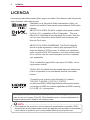 2
2
-
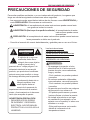 3
3
-
 4
4
-
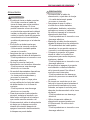 5
5
-
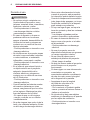 6
6
-
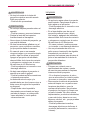 7
7
-
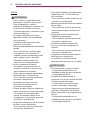 8
8
-
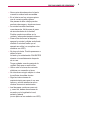 9
9
-
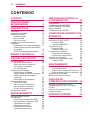 10
10
-
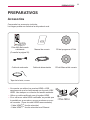 11
11
-
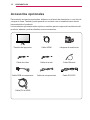 12
12
-
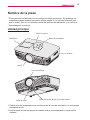 13
13
-
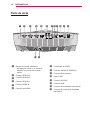 14
14
-
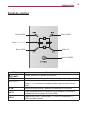 15
15
-
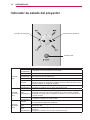 16
16
-
 17
17
-
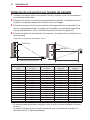 18
18
-
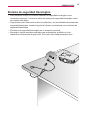 19
19
-
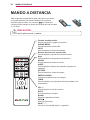 20
20
-
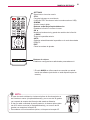 21
21
-
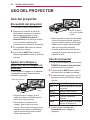 22
22
-
 23
23
-
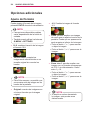 24
24
-
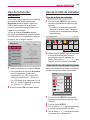 25
25
-
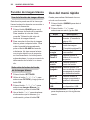 26
26
-
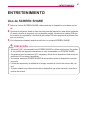 27
27
-
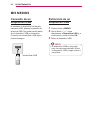 28
28
-
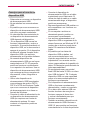 29
29
-
 30
30
-
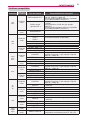 31
31
-
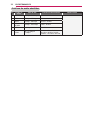 32
32
-
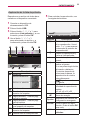 33
33
-
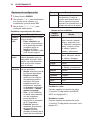 34
34
-
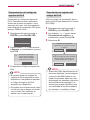 35
35
-
 36
36
-
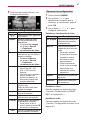 37
37
-
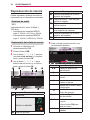 38
38
-
 39
39
-
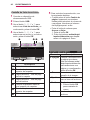 40
40
-
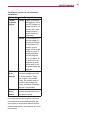 41
41
-
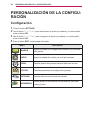 42
42
-
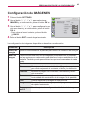 43
43
-
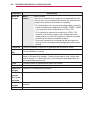 44
44
-
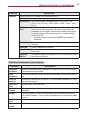 45
45
-
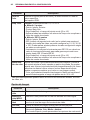 46
46
-
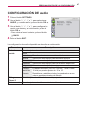 47
47
-
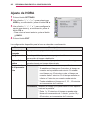 48
48
-
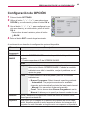 49
49
-
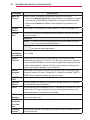 50
50
-
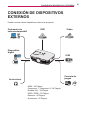 51
51
-
 52
52
-
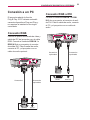 53
53
-
 54
54
-
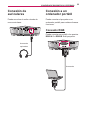 55
55
-
 56
56
-
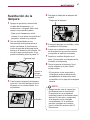 57
57
-
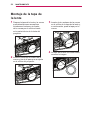 58
58
-
 59
59
-
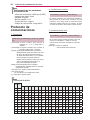 60
60
-
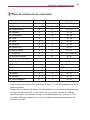 61
61
-
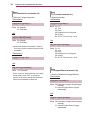 62
62
-
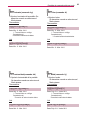 63
63
-
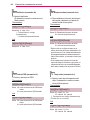 64
64
-
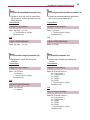 65
65
-
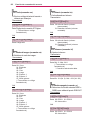 66
66
-
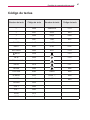 67
67
-
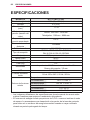 68
68
-
 69
69
-
 70
70
-
 71
71